Tascam HS-8 operation manual [de]
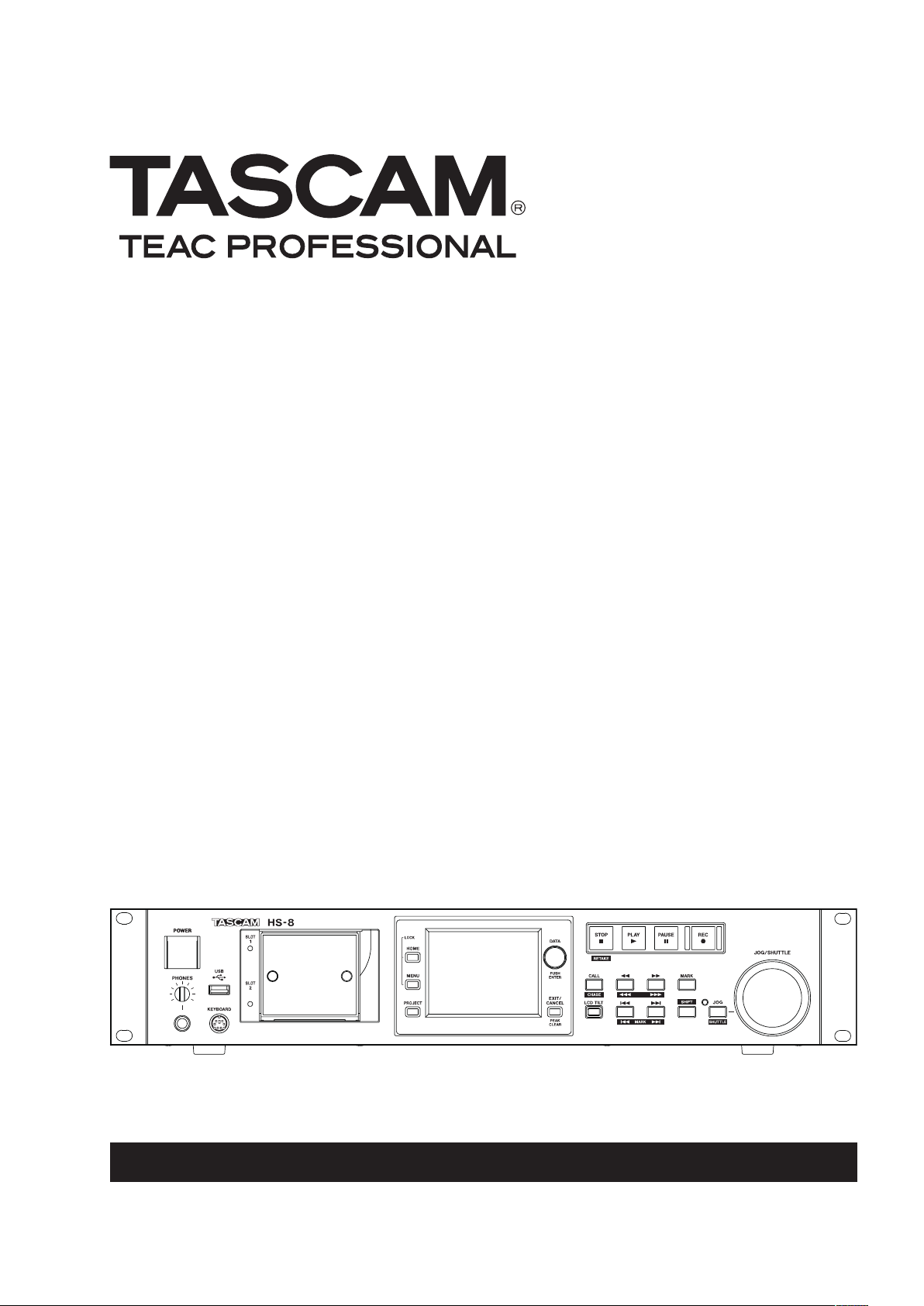
8-Spur-Audiorecorder
D01106980A
Benutzerhandbuch
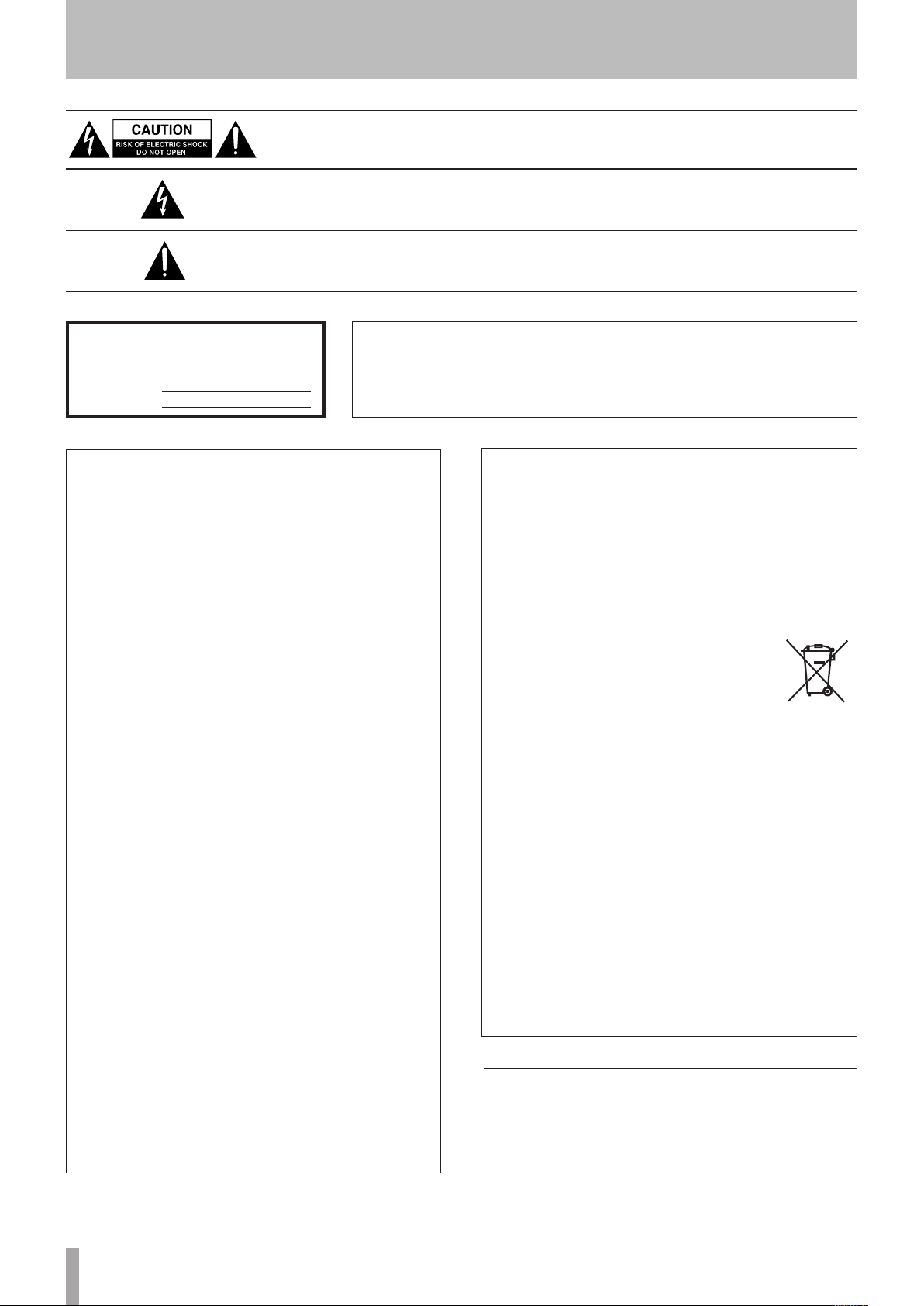
Wichtige Sicherheitshinweise
Achtung! Gefahr eines Stromschlags. Öffnen Sie nicht das Gehäuse. Es befinden
sich keine vom Anwender zu wartenden Teile im Gerät. Lassen Sie das Gerät nur
von qualifiziertem Fachpersonal reparieren.
Dieses Symbol, ein Blitz in einem ausgefüllten Dreieck, warnt vor nicht isolierten,
elektrischen Spannungen im Inneren des Geräts, die zu einem gefährlichen
Stromschlag führen können.
Dieses Symbol, ein Ausrufezeichen in einem ausgefüllten Dreieck, weist auf
wichtige Bedienungs- oder Sicherheitshinweise in dieser Bedienungsanleitung hin.
Bitte tragen Sie hier die Modellnummer
und die Seriennummern (siehe Geräterückseite) ein, um sie mit Ihren Unterlagen aufzubewahren.
Modellnummer
Seriennummer
ACHTUNG! Zum Schutz vor Brand oder Elektroschock:
Setzen Sie dieses Gerät niemals
Regen oder erhöhter Luftfeuchtigkeit aus.
Informationen zur elektromagnetischen
Verträglichkeit
Dieses Gerät wurde auf die Einhaltung der Grenzwerte gemäß der EMV-Richtlinie 2004/108/EG
der Europäischen Gemeinschaft hin geprüft. Diese
Grenzwerte gewährleisten einen angemesse nen
Schutz vor schädlichen Störungen im Wohnbereich.
Dieses Gerät erzeugt und nutzt Energie im Funkfrequenzbereich und kann solche ausstrahlen. Wenn es
nicht in Übereinstimmung mit den Anweisungen der
Dokumentation installiert und betrieben wird, kann es
Störungen im Rundfunkbetrieb verursachen.
Grundsätzlich sind Störungen jedoch bei keiner
Installation völlig ausgeschlossen. Sollte dieses Gerät
Störungen des Rundfunk- und Fernsehempfangs
verursachen, was sich durch Ein- und Aus schalten
des Geräts überprüfen lässt, so kann der Benutzer
versu chen, die Störungen durch eine oder mehrere der
folgenden Maß nahmen zu beseitigen:
Richten Sie die Empfangsantenne neu aus, oder stel-
•
len Sie sie an einem anderen Ort auf.
Vergrößern Sie den Abstand zwischen dem Gerät
•
und dem Empfänger.
Schließen Sie das Gerät an eine Steckdose an, die
•
mit einem anderen Stromkreis verbunden ist als die
Steckdose des Emp fängers.
Wenden Sie sich an Ihren Händler oder einen
•
Fachmann für Rundfunk- und Fernsehtechnik.
Angaben zur Umweltverträglichkeit und zur
Entsorgung
Hinweis zum Stromverbrauch
Dieses Gerät verbraucht auch dann eine geringe Menge
Strom, wenn es mit dem Stromnetz verbunden und
ausgeschaltet ist.
Entsorgung von Altgeräten
Wenn dieses Symbol eines durchgestrichenen
Abfalleimers auf einem Produkt angebracht
ist, unterliegt dieses Produkt den europäischen Richtlinien 2002/96/EC und/oder
2006/66/EC sowie nationalen Gesetzen zur
Umsetzung dieser Richtlinien.
Richtlinien und Gesetze schreiben vor, dass Elektround Elektronik-Altgeräte nicht in den Hausmüll
(Restmüll) gelangen dürfen. Um die fachgerechte
Entsorgung, Aufbereitung und Wiederverwertung
sicherzustellen, sind Sie verpflichtet, Altgeräte über
staatlich dafür vorgesehene Stellen zu entsorgen.
Mit der ordnungsgemäßen Entsorgung von Altgeräten
vermeiden Sie Umweltschäden und eine Gefährdung
der persönlichen Gesundheit. Die Entsorgung ist für
Sie kostenlos.
Weitere Informationen zur Entsorgung von Altgeräten
erhalten Sie bei Ihrer Stadtverwaltung, beim
Entsorgungsamt oder in dem Geschäft, in dem Sie das
Produkt erworben haben.
Warnhinweis
Änderungen oder Modifikationen am Gerät, die nicht
ausdrücklich von der TEAC Corporation geprüft und
genehmigt worden sind, können zum Erlöschen der
Betriebserlaubnis führen.
2 TASCAM HS-8 – Benut zerhandbuch
Information zur CE-Kennzeichnung
• Ausgelegt für die folgende elektromagnetische
Umgebung: E4
• Einschaltstoßstrom: 14 A
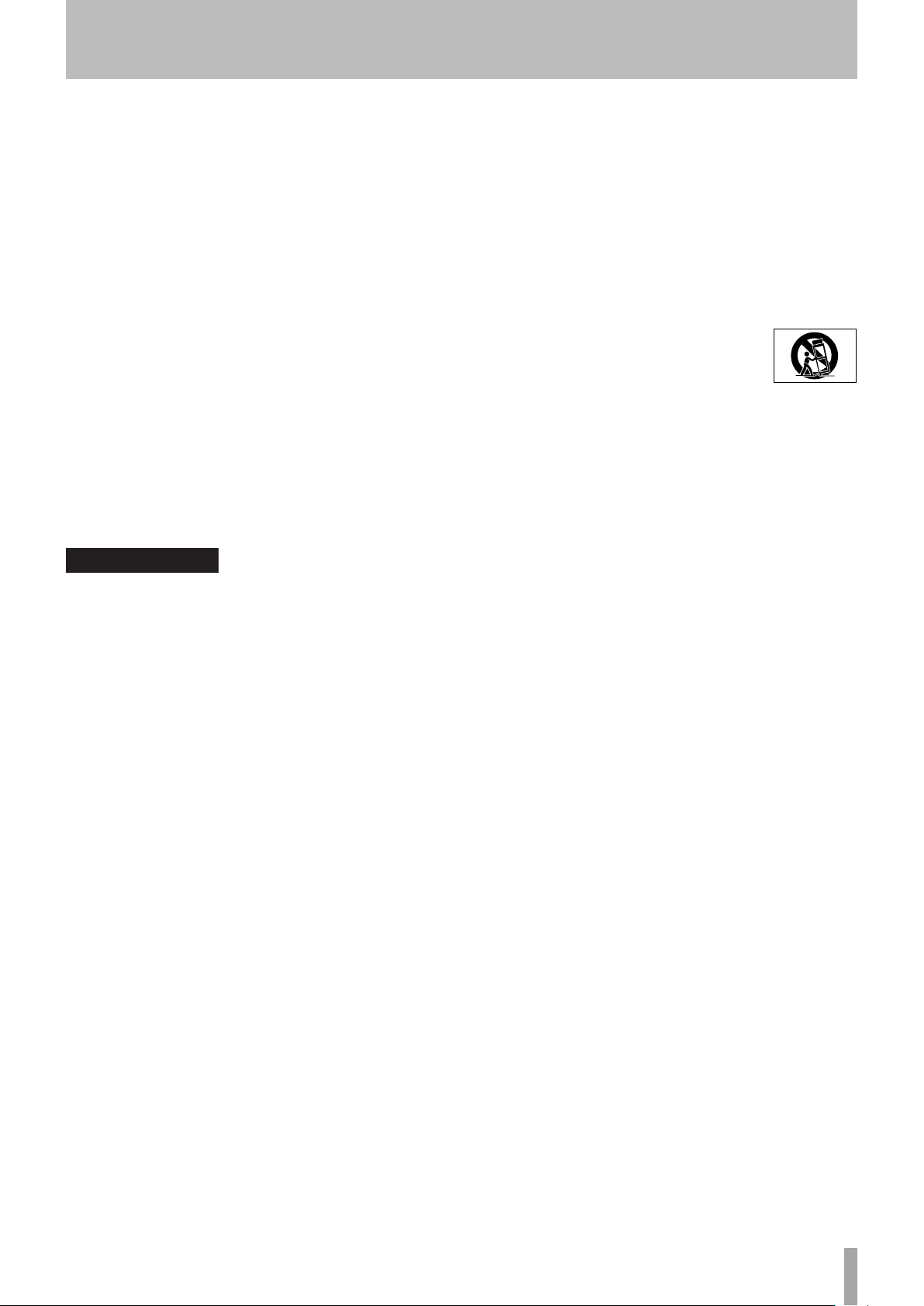
Wichtige Sicherheitshinweise
Diese Anleitung ist Teil des Geräts. Bewahren Sie
•
sie gut auf und geben Sie das Gerät nur mit dieser
Anleitung weiter.
Lesen Sie diese Anleitung, um das Gerät fehlerfrei nut-
•
zen zu können und sich vor eventuellen Restgefahren zu
schützen.
Beachten Sie alle Warnhinweise. Neben den hier aufge-
•
führten allgemeinen Sicherheitshinweisen sind mögli-
cherweise weitere Warnungen an entsprechenden Stellen
dieses Handbuchs aufgeführt.
Lassen Sie Wartungsarbeiten und Reparaturen nur von
•
einem TEAC-Servicecenter ausführen. Bringen Sie das
Gerät zu einem TEAC-Servicecenter, wenn es Regen
oder Feuchtigkeit ausgesetzt war, wenn Flüssigkeit oder
Fremdkörper hinein gelangt sind, wenn es heruntergefallen ist oder nicht normal funktioniert oder wenn das
Netzkabel beschädigt ist. Benutzen Sie das Gerät nicht
mehr, bis es repariert wurde.
Bestimmungsgemäße Verwendung
Benutzen Sie das Gerät nur zu dem Zweck und auf die
Weise, wie in dieser Anleitung beschrieben.
WARNUNG
m
Schutz vor Sach- und Personenschäden durch
Stromschlag, Kurzschluss oder Brand
Öffnen Sie nicht das Gehäuse.
•
Stellen Sie das Gerät in der Nähe einer gut erreichbaren
•
Steckdose auf. Es muss jederzeit möglich sein, den
Netzstecker zu ziehen, um das Gerät vom Stromnetz zu
trennen.
Verbinden Sie das Gerät nur dann mit dem Stromnetz,
•
wenn die Angaben auf dem Gerät mit der örtlichen
Netzspannung übereinstimmen. Fragen Sie im
Zweifelsfall einen Elektro fachmann.
Wenn der mitgelieferte Netzstecker nicht in Ihre Steck-
•
dose passt, ziehen Sie einen Elektrofachmann zu Rate.
Verwenden Sie nur den mitgelieferten oder vom
•
Hersteller empfohlene Wechselstromadapter. Verwenden
Sie den Wechselstromadapter nicht mit anderen Geräten.
Sorgen Sie dafür, dass das Netzkabel nicht gedehnt,
•
gequetscht oder geknickt werden kann – insbesonde-
re am Stecker und am Netzkabelausgang des Geräts –
und verlegen Sie es so, dass man nicht darüber stolpern
kann.
Ziehen Sie den Netzstecker bei Gewitter oder wenn Sie
•
das Gerät längere Zeit nicht benutzen.
Wenn das Gerät raucht oder einen ungewöhnlichen
•
Geruch verströmt, trennen Sie es sofort vom Stromnetz
und bringen Sie es zu einem TEAC-Servicecenter.
Stellen Sie das Gerät immer so auf, dass es nicht nass
•
werden kann. Setzen Sie das Gerät niemals Regen,
hoher Luftfeuchte oder anderen Flüssigkeiten aus.
Stellen Sie keine mit Flüssigkeit gefüllten Behälter
•
(Vasen, Kaffeetassen usw.) auf das Gerät.
Reinigen Sie das Gerät nur mit einem trockenen Tuch.
•
Schutz vor Sach- und Personenschäden durch
Überhitzung
Versperren Sie niemals vorhandene Lüftungsöffnungen.
•
Stellen Sie das Gerät nicht in der Nähe von Hitze
•
abstrahlenden Geräten (Heizlüfter, Öfen, Verstärker
usw.) auf.
Stellen Sie dieses Gerät nicht an einem räumlich
•
beengten Ort ohne Luftzirkulation auf.
Schutz vor Sach- und Personenschäden durch
falsches Zubehör
Verwenden Sie nur Zubehör oder Zube hör-
•
teile, die der Hersteller empfiehlt.
Verwenden Sie nur Wagen, Ständer,
•
Stative, Halter oder Tische, die vom
Hersteller em pfohlen oder mit dem Gerät verkauft werden.
Schutz vor Hörschäden
Denken Sie immer daran: Hohe Lautstärkepegel können
•
schon nach kurzer Zeit Ihr Gehör schädigen.
TASCAM HS-8 – Benut zerhandbuch 3
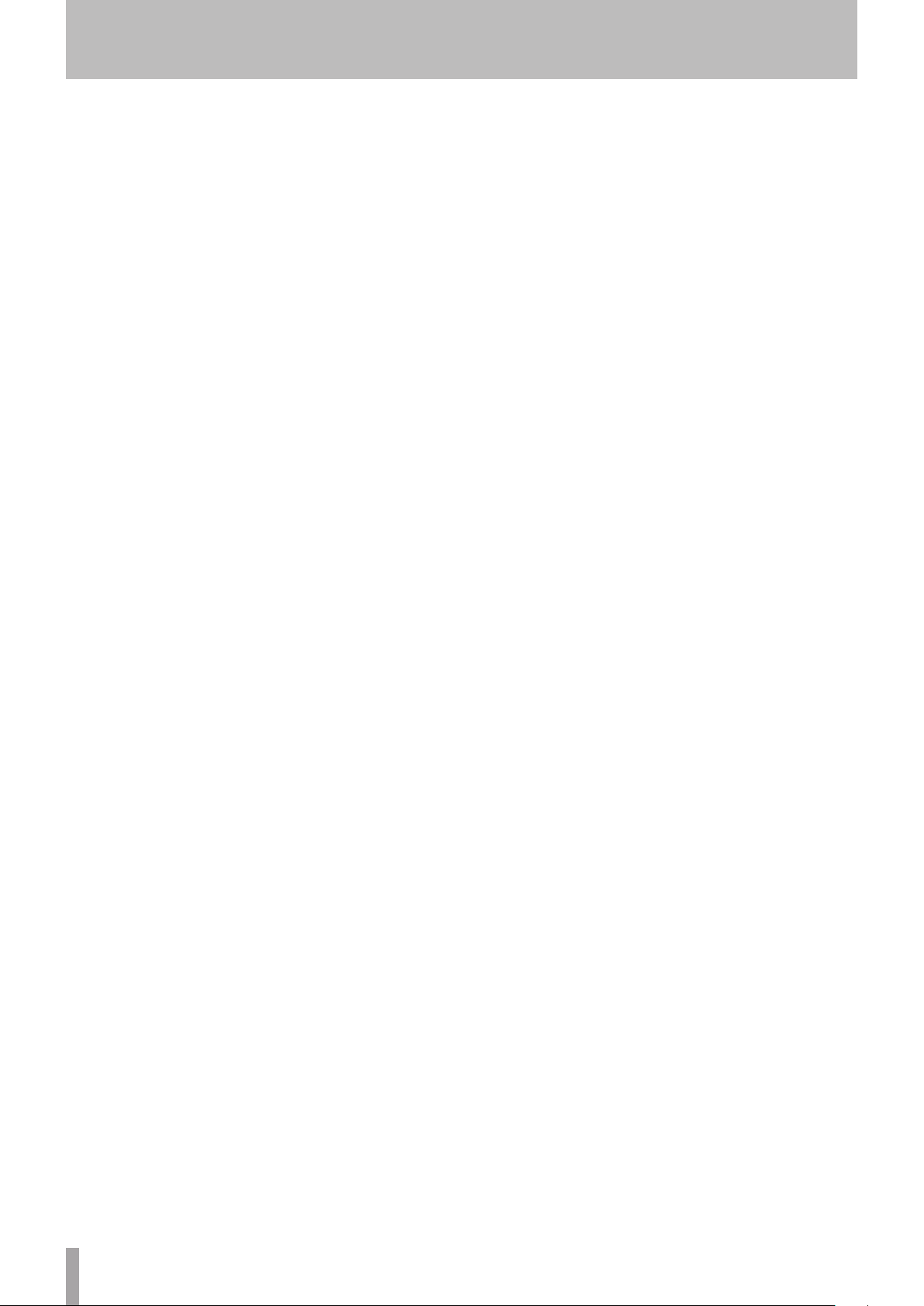
Inhaltsverzeichnis
Wichtige Sicherheitshinweise ............2–3
Rechte an geistigem Eigentum ........................... 5
1 Einführung ....................................................... 6
Ausstattungsmerkmale ........................................6
Häufig verwendete Bezeichnungen und Begriffe ..6
Auspacken/Lieferumfang ..................................... 7
Ergänzende Sicherheitshinweise zur Aufstellung .. 7
Kondensation vermeiden ..................................7
Das Gerät reinigen ...............................................7
Das Display reinigen ..........................................7
Hinweise zu CF-Karten ........................................8
Vorsichtsmaßnahmen beim Umgang mit
CF-Karten .......................................................... 8
2 Die Bedienelemente und ihre
Funktionen ......................................................9
Gerätefront ...........................................................9
Geräterückseite ................................................. 12
Parallelschnittstelle ........................................14
RS-232C-Schnittstelle ....................................14
RS-422-Schnittstelle ......................................14
Die Hauptseite ................................................... 15
3 Vorbereitende Schritte............................. 20
CF-Karten einlegen und entnehmen .................20
Eine CF-Karte einlegen ...................................20
Eine CF-Karte entnehmen ...............................20
Sicherungsschrauben .....................................20
Hinweise zum Display ....................................... 21
Den Neigungswinkel des Displays ändern ......21
Die Helligkeit der Displaydarstellung und der
beleuchteten Bedienelemente einstellen ........21
Den Recorder ein- und ausschalten ................. 21
Datum und Uhrzeit einstellen .............................22
Tastensperre .....................................................22
Aufnahmezeit je nach verwendeter CF-Karte .... 23
Projekt, Ordner oder Take auswählen .............30
Das Abhören der Eingänge deaktivieren ......... 31
Die Wiedergabe steuern .................................. 31
Eine Stereomischung erstellen ........................ 32
Die CALL-Funktion nutzen ..............................32
Die Sofortstart-Funktion nutzen .......................32
Die Sofortstart-Bereitschaft beenden ............. 33
Online-Wiedergabe ...........................................33
5 Projekte ..........................................................34
Dateiformate ....................................................... 34
Mono- und Mehrspur-WAV-Dateien ................ 34
Ordnernutzung bei Monodateien ...................34
Die PROJECT-Seite ...........................................34
Projektauswahl ...............................................34
Ordnerauswahl ............................................... 35
Takeauswahl ................................................... 35
Mit Projekten arbeiten ........................................ 36
Ein neues Projekt anlegen ............................... 36
Den Projektnamen bearbeiten ........................37
Einen bestehenden Projektnamen ändern ......37
Den Namen des ersten Ordners bearbeiten ...37
Ein Projekt laden .............................................38
Ein Projekt neu einlesen .................................. 38
Ein Projekt löschen ..........................................39
Ordnerfunktionen ...............................................39
Neue Ordner erstellen .....................................39
Ordner laden ...................................................40
Ordner neu einlesen ........................................40
Ordner kopieren ..............................................40
Ordner löschen ................................................ 41
Mit Takes arbeiten .............................................. 41
Takes laden .....................................................41
Takes löschen ..................................................42
Die Startzeit eines Takes ändern ..................... 42
Takes mit dem @-Zeichen markieren .............. 43
4 Aufnehmen und Wiedergeben .............. 24
Die Aufnahme vorbereiten .................................24
Die CF-Karte auswählen .................................24
Eine CF-Karte formatieren ..............................24
Ein neues Projekt anlegen .............................. 26
Die Masterclockquelle auswählen ................... 26
Spuren aufnahmebereit schalten ....................27
Das Dateiformat festlegen ............................... 27
Weitere Aufnahmeeinstellungen vornehmen ... 28
Einen Kopfhörer anschließen .........................28
Die Eingänge konfigurieren .............................28
Eingangssignale abhören ............................... 29
Eine Aufnahme erstellen ....................................29
Die Aufnahme beenden ................................... 30
Die Aufnahme wiederholen ............................30
Beschränkungen der Ordnerkapazität ...........30
Eine Aufnahme wiedergeben .............................30
4 TASCAM HS-8 – Benut zerhandbuch
6 Interne Einstellungen ............................... 44
Die MENU-Seite ................................................44
Aufnahmeeinstellungen (REC SETUP-Seite) .....44
Die Registerkarte REC TRACKS .................... 44
Die Registerkarte FILE FORMAT ....................44
Die Registerkarte OPTIONS ........................... 45
Wiedergabeeinstellungen (PLAY SETUP-Seite) .. 46
Die Registerkarte GENERAL ..........................46
Die Registerkarte CONTROL ..........................46
Synchronisierungs- und Timecode -
einstellungen (SYNC T/C-Seite) .........................46
Die Registerkarte CLOCK ..............................47
Die Registerkarte SYNC ..................................47
Die Registerkarte T/C .....................................48
Die Registerkarte SETUP ...............................48
Die Registerkarte I/O ......................................49
Einstellungen für die Fern steuerung
(REMOTE SETUP-Seite) ...................................49
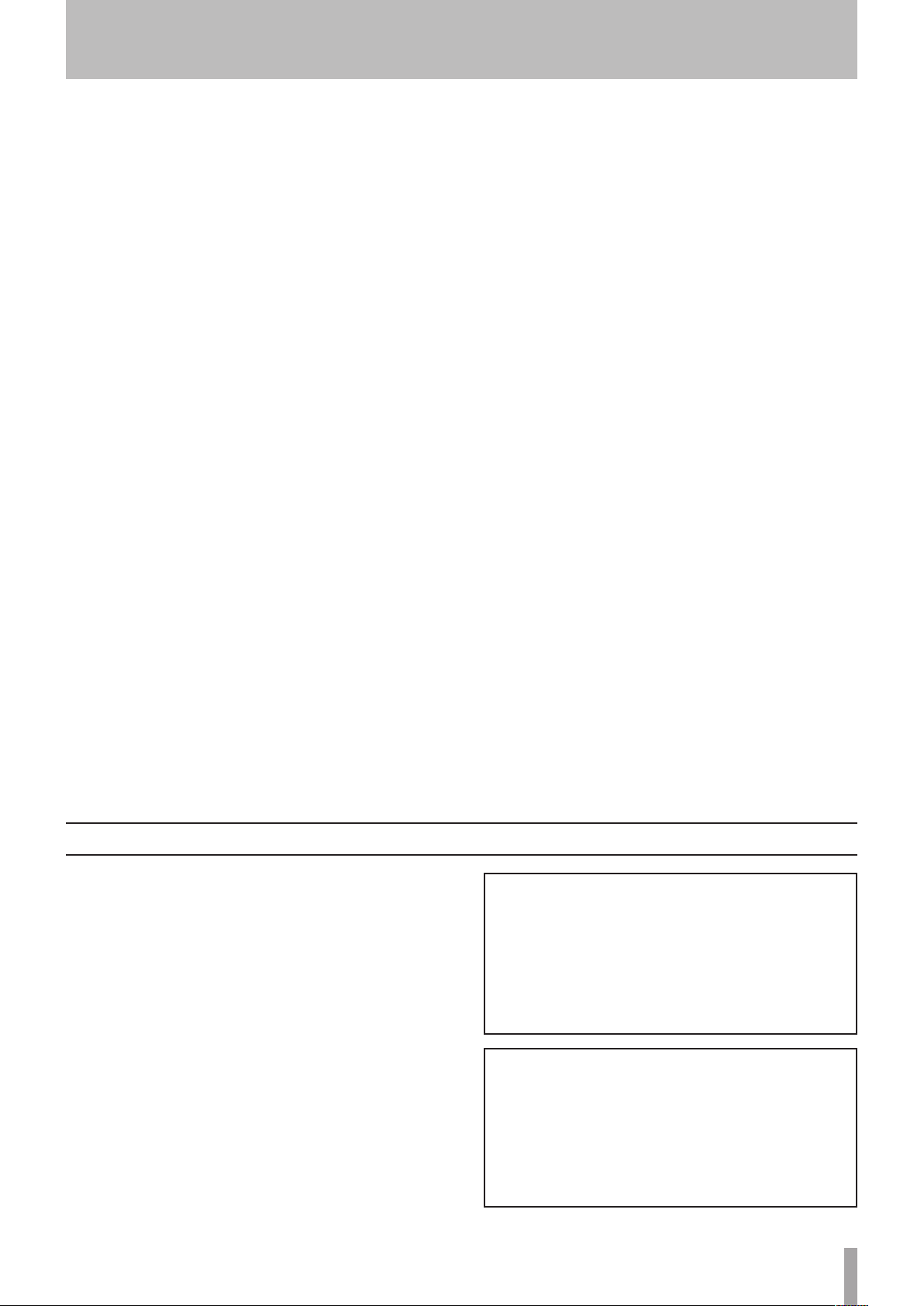
Inhaltsverzeichnis
Die Registerkarte PARALLEL .........................49
Die Registerkarte RS-232C ............................ 49
Die Registerkarte RS-422................................50
Mixereinstellungen (MIXER SETUP-Seite) .........50
Die Registerkarte INPUT ................................50
Die Registerkarte DIGITAL SOURCE ............... 50
Die Registerkarte SETUP ...............................51
Die Registerkarte OUTPUT .............................51
Die Schaltfläche CHx NAME ........................... 51
Kanaleinstellungen (CHANNEL SETUP-Seite)... 52
Bei gekoppelten Kanälen ................................52
Die SETUP-Seite der Stereosumme
(L/R SETUP) ...................................................53
Einstellungen der Digitaleingänge
(CHx-x DIGI SOURCE) ....................................53
Pegelanzeigen konfigurieren
(METER SETUP-Seite) .......................................53
Systemeinstellungen (SYSTEM SETUP-Seite) ..54
Die Registerkarte PREFERENCES .................54
Die Registerkarte CLOCK ADJUST ................ 54
CF-Karten verwalten (CF MANAGE-Seite) ........54
Systeminformationen (VERSION INFO-Seite) ...55
Ordnerstruktur....................................................55
Dateinamen .....................................................56
7 Marken und Locatorfunktionen
nutzen ............................................................. 57
Mit Marken arbeiten ........................................... 57
Marken setzen .................................................57
Marken mit Tasten aufsuchen ........................57
Die MARK LIST-Seite ..................................... 57
Marken aus der Liste aufsuchen ..................... 58
Informationen zu Marken anzeigen ................. 58
Marken löschen ............................................... 58
Marken bearbeiten ..........................................58
Marken neu nummerieren ...............................59
Wiedergabepositionen manuell aufsuchen ......59
8 Eine Computertastatur nutzen ............. 61
Das Tastaturlayout festlegen ............................. 61
Namen mit der Computertastatur eingeben ...... 61
Den Recorder mit Tastaturbefehlen steuern ...... 61
9 Online-Wiedergabe ...................................62
Die Online-Funktion aktivieren ...........................62
Die Online-Wiedergabe auslösen .....................62
10 Synchronwiedergabe ............................... 63
Die Wiedergabe auf externen Timecode
synchronisieren ..................................................63
Timecodeversatz ................................................ 63
Erneute Synchronisierung ..................................63
11 Problembehebung .....................................64
12 Displaymeldungen ..................................... 65
13 Technische Daten ..................................... 70
Allgemein............................................................ 70
Eingänge und Ausgänge ................................... 70
Leistungsdaten Audio ........................................71
Stromversorgung und sonstige Daten ............... 71
Maßzeichnungen ................................................ 72
Blockschaltbild ................................................... 73
Rechte an geistigem Eigentum
• Tascam ist eine in den USA und anderen Ländern eingetragene Marke der TEAC Corporation.
• CompactFlash ist eine eingetragene Marke der SanDisk
Corporation.
• Andere in diesem Dokument genannte
Firmenbezeichnungen, Produktnamen und Logos sind
als Marken bzw. eingetragenen Marken das Eigentum
ihrer jeweiligen Inhaber.
Sämtliche in diesem Dokument beschriebenen Daten einschließlich aller
Informationen dienen lediglich dem Zweck der Veranschaulichung dieser
Daten und/oder Informationen und sind nicht als technische Beschreibung
dieser Daten und/oder Informationen zu verstehen. TEAC Corporation übernimmt keinerlei Gewähr dafür, dass mit einer Verwendung dieser Daten und/
oder Informationen die Nichtverletzung von Rechten am geistigen Eigentum
oder von anderen Eigentumsrechten Dritter gegeben ist und lehnt darüber
hinaus sämtliche Haftungsansprüche ab, die sich aus dem Eintreten einer
solchen Verletzung oder aus der Verwendung dieser Daten und/oder
Informationen in irgendeiner Weise ergeben könnten.
Dieses Gerät wurde entwickelt, um Ihnen die Vervielfältigung von Werken zu
ermöglichen, für die Sie die Nutzungsrechte oder eine entsprechende
Erlaubnis des Urhebers oder des Nutzungsberechtigten besitzen. Wenn Sie
ein Werk ohne Einwilligung des Urhebers oder des Nutzungsberechtigten
vervielfältigen, verbreiten oder öffentlich wiedergeben, verletzen Sie das
deutsche Urheberrechtsgesetz sowie verschiedene internationale
Schutzabkommen und können mit Freiheitsentzug bis zu fünf Jahren bestraft
werden. Wenn Sie nicht sicher sind, über welche Rechte Sie verfügen, fragen
Sie einen kompetenten Rechtsberater. TEAC Corporation haftet unter keinen
Umständen für die Folgen unberechtigter Kopien mit diesem Recorder.
TASCAM HS-8 – Benut zerhandbuch 5
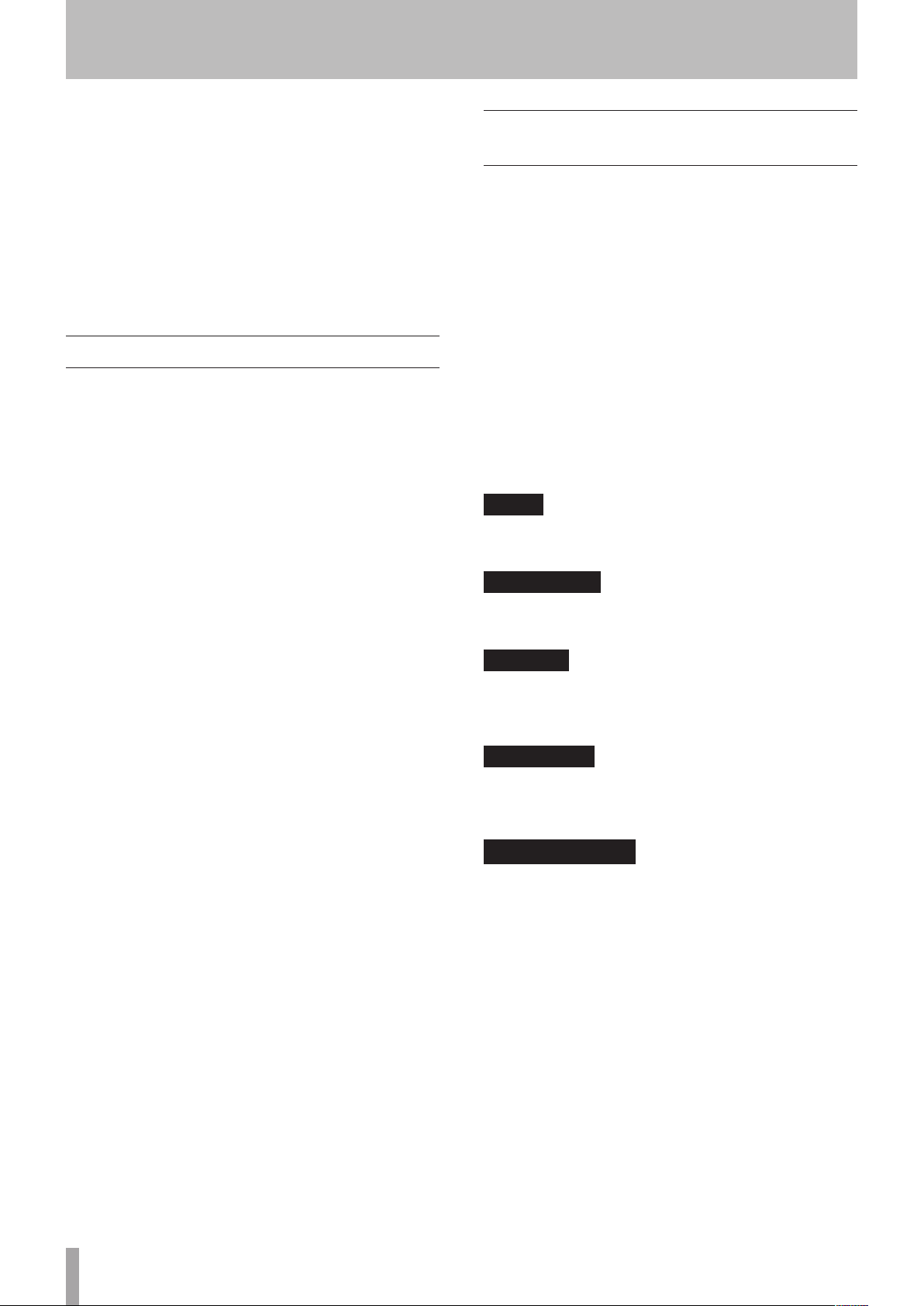
1 − Einführung
Vielen Dank, dass Sie sich für den 8-Spur-Audiorecorder
HS-8 von Tascam entschieden haben. Bevor Sie das Gerät
benutzen, lesen Sie sich dieses Handbuch bitte aufmerksam
durch. Nur so ist sichergestellt, dass Sie den Recorder richtig bedienen und Ihnen keine der eingebauten Funktionen
entgeht. Wir hoffen, dass Ihnen der HS-8 viele Jahre lang
zuverlässige Dienste leisten wird.
Bitte bewahren Sie dieses Handbuch gut auf, damit Sie bei
Bedarf jederzeit darauf zurückgreifen können. Eine digitale
Version des Handbuchs steht auf unserer Website (www.
tascam.de) zum Download bereit.
Ausstattungsmerkmale
• Nutzt CompactFlash-Karten als Aufnahmemedium
(Ultra-DMA-kompatibel)
• Gleichzeitige Aufnahme von acht Spuren und einer
Stereomischung bei 44,1/48 kHz und 16/24 Bit
• 8-Spur-Aufnahme mit 88,2/96 kHz und 16/24 Bit
• 4-Spur-Aufnahme mit 176,4/192 kHz und 16/24 Bit
• Nutzt das Broadcast-Wave-Format (BWF)
• Sofortstart möglich mittels optionaler Fernbedienung
RC-HS20PD
• Jog/Shuttle-Funktion
• Intuitive Bedienung durch berührungsempfindliches
Farbdisplay (TFT-Touchscreen)
• 8 symmetrische Analogeingänge und -ausgänge über
25-polige Sub-D-Steckverbinder
• 8 AES/EBU-Eingänge und -Ausgänge über 25-poligen
Sub-D-Steckverbinder
• 8-kanaliger ADAT-Optical-Eingang und -Ausgang
• 2 symmetrische Analogeingänge und -ausgänge über
XLR
• Stereo-AES/EBU-Eingang und -Ausgang (XLR)
• Kopfhörerausgang
• Timecode-Ein- und Ausgang (BNC)
• Videoclock- und Wordclock-Eingang und -Ausgang bzw.
-Durchgang (BNC)
• USB-Speichermedien für Dateitransfer können angeschlossen werden (Unterstützung geplant in einer künftigen Firmware-Aktualisierung)
• LAN-Verbindung (Ethernet) für Dateitransfer,
Fernsteuerung und zum Abhören über ein Netzwerk
(Unterstützung geplant in einer künftigen FirmwareAktualisierung)
• Kaskadierungsfunktion für den Synchronbetrieb mehrerer Geräte (Unterstützung geplant in einer künftigen
Firmware-Aktualisierung)
• Steuerung über Parallelschnittstelle möglich
• Steuerung über serielle RS-232C-Schnittstelle möglich
• Steuerung über serielle RS-422C-Schnittstelle
(Protokollstandard für 9-polige Verbindung)
Häufig verwendete Bezeichnungen und Begriffe
In diesem Handbuch verwenden wir die folgenden
Schriftbilder und Schreibweisen:
• Tasten, Buchsen und andere Bedienelemente an diesem
Gerät kennzeichnen wir wie folgt mit fett gesetzten
Großbuchstaben: MENU
• Displaymeldungen kennzeichnen wir durch das folgende
Schriftbild:
• Die CompactFlash-Speicherkarte bezeichnen wir
zumeist als CF-Karte oder kurz Karte.
• Wenn wir Sie auffordern, auf etwas zu „tippen“, ist
damit das Berühren des Touchscreens an der entsprechenden Stelle gemeint. Für die Betätigung mechanischer Tasten oder des Datenrads schreiben wir dagegen
„Drücken Sie …“.
• Ergänzende Informationen oder wichtige Hinweise sind
wie folgt gekennzeichnet:
Tipp
Praktische Hinweise, die das Arbeiten mit dem Recorder
vereinfachen.
Anmerkung
Hierunter finden Sie ergänzende Erklärungen und Hinweise zu
besonderen Situationen.
Wichtig
So werden Besonderheiten hervorgehoben, die bei
Nichtbeachtung zu Funktionsstörungen oder unerwartetem
Verhalten des Geräts führen können.
VORSICHT
Wenn Sie so gekennzeichnete Hinweise nicht beachten, besteht
die Gefahr von leichten bis mittelschweren Verletzungen oder
Sachschäden oder das Risiko von Datenverlust.
WARNUNG
m
So gekennzeichnete Warnungen sollten Sie sehr ernst nehmen.
Andernfalls besteht die Gefahr von schweren Verletzungen.
ON
6 TASCAM HS-8 – Benut zerhandbuch
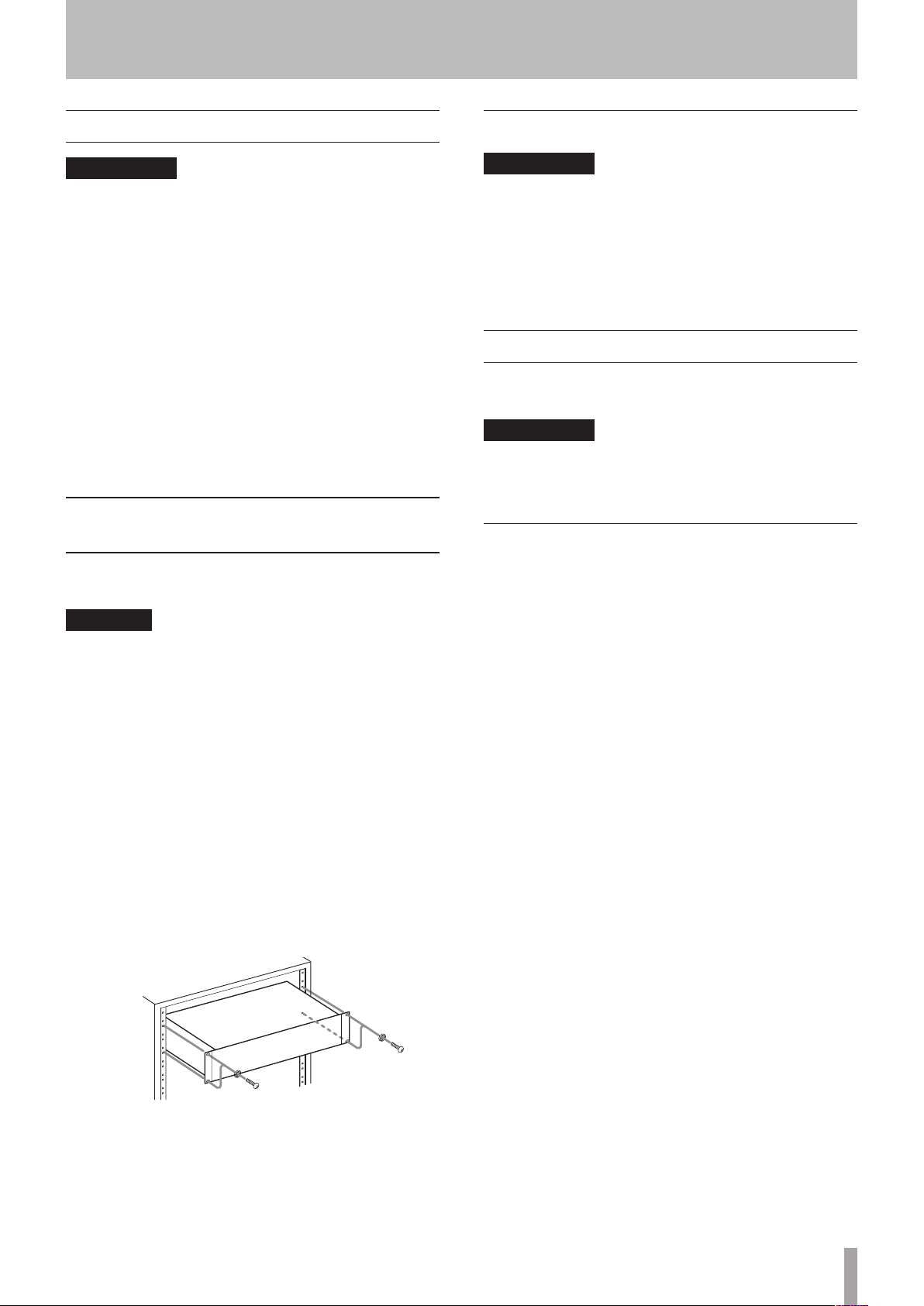
1 − Einführung
Auspacken/Lieferumfang
VORSICHT
Zu Ihrem eigenen Schutz und zur Vermeidung von Folgeschäden:
Verbinden Sie das Gerät keinesfalls mit dem Stromnetz, wenn Sie
Schäden, lose Teile oder Ähnliches feststellen!
Wenn die Verpackung beschädigt ist, wenden Sie sich umgehend
an Ihren Transporteur. Bewahren Sie das Verpackungsmaterial auf,
um das Gerät auch später einmal gut geschützt transportieren zu
können.
Zum Lieferumfang dieses Produkts gehören die folgenden
Bestandteile:
Der HS-8 .........................................................................1
•
Netzanschlusskabel .........................................................1
•
Schraubensatz für den Rackeinbau .................................1
•
Sicherungsschrauben .......................................................3
•
Garantiekarte ...................................................................1
•
Benutzerhandbuch (das vorliegende Dokument).............1
•
Ergänzende Sicherheitshinweise zur Aufstellung
Der zulässige Betriebstemperaturbereich für dieses Gerät
liegt zwischen 5 °C und 35 °C.
Wichtig
Um klangliche Beeinträchtigungen oder Fehlfunktionen zu vermeiden, nutzen Sie das Gerät nicht:
• an Orten, die starken Erschütterungen ausgesetzt sind oder die
instabil sind,
• an Orten mit direkter Sonneneinstrahlung (z.B. an ein Fenster),
• in der Nähe von Heizgeräten oder an anderen Orten, an denen
hohe Temperaturen herrschen,
• an Orten mit schlechter Belüftung oder hoher Luftfeuchte.
• Stellen oder legen Sie keine Gegenstände auf das Gerät, damit
die Wärmeabfuhr gewährleistet ist.
• Stellen Sie das Gerät nicht auf einen Leistungsverstärker oder
andere Geräte, die Wärme abgeben.
• Mit dem mitgelieferten Befestigungssatz können Sie das Gerät
wie hier gezeigt in einem üblichen 19-Zoll-Rack befestigen.
Entfernen Sie vor dem Einbau die Füße des Geräts.
Kondensation vermeiden
VORSICHT
Wenn Sie das Gerät aus einer kalten Umgebung in eine warme
Umgebung bringen, in einem schnell beheizbaren Raum
einsetzen oder anderen plötzlichen Temperaturschwankungen
aussetzen, besteht die Gefahr, dass sich Kondenswasser bildet.
Kondenswasser kann das Gerät schädigen. Lassen Sie das Gerät
in einem solchen Fall ein bis zwei Stunden stehen, bevor Sie es in
Betrieb nehmen.
Das Gerät reinigen
Verwenden Sie zum Reinigen des Geräts ein trockenes,
weiches Tuch.
VORSICHT
Benutzen Sie niemals Benzin, Verdünnung, Alkohol oder andere
Chemikalien zur Reinigung. Diese können die Oberfläche des
Geräts angreifen oder Farbveränderungen hervorrufen.
Das Display reinigen
Säubern Sie den Touchscreen vorsichtig mit einem trockenen, weichen und nicht fusselnden Tuch. Vermeiden Sie
Tücher aus steifen Stoffen, und üben Sie beim Reinigen keinen Druck aus. Diese können die Oberfläche des Displays
angreifen. Reinigen Sie es nicht mit Mitteln auf chemischer
Basis, Reinigungsbenzin, Verdünner, Nagellackentferner,
Alkohol oder ähnlichen Substanzen.
• Lassen Sie eine Höheneinheit (45 mm) über und 10 cm oder
mehr hinter dem Gerät frei für die Belüftung.
TASCAM HS-8 – Benut zerhandbuch 7
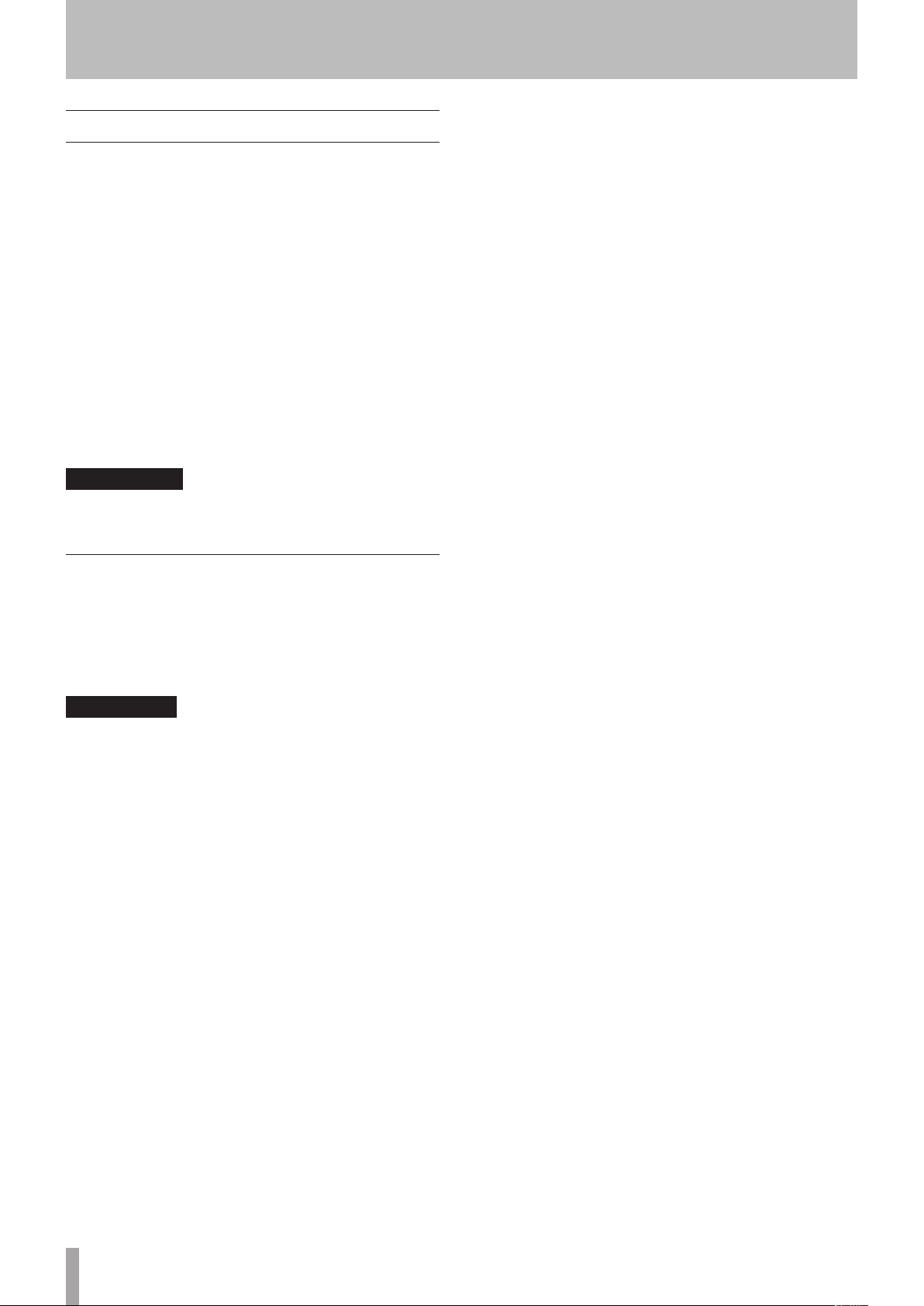
1 − Einführung
Hinweise zu CF-Karten
Die Geschwindigkeit und Leistungsfähigkeit der verwendeten CF-Karte wirkt sich auch auf die Leistung
und Arbeitsgeschwindigkeit des HS-8 aus. Ältere
und manche billigen CF-Karten haben langsamere
Speicherkomponenten und einen kleinen internen
Zwischenspeicher, was zu Einbußen bei der Aufnahme
führt. Neuere CF-Karten, und hier besonders solche für
hochpräzise DSLR-Kameras, erreichen nicht nur höhere
Schreib- und Lesegeschwindigkeiten, sondern verfügen
auch über eine größere Speicherkapazität.
Eine Liste mit CF-Karten, die mit diesem Gerät getestet
wurden, finden Sie auf der Tascam-Website unter
www.tascam.com bzw. www.tascam.de.
Wenn Sie andere als von Tascam bestätigte CF-Karten nutzen, besteht die Gefahr, dass der Recorder nicht zuverlässig
arbeitet.
Anmerkung
Tascam übernimmt keine Haftung für den etwaigen Verlust von
Daten beim Gebrauch dieses Gerätes.
Vorsichtsmaßnahmen beim Umgang mit CF-Karten
CF-Karten sind elektronische Präzisionserzeugnisse.
Um eine Beschädigung der Karte oder des
Kartenschachts zu vermeiden, beachten Sie die folgenden
Vorsichtsmaßnahmen:
VORSICHT
• Setzen Sie die Karte keinen extremen Temperaturen aus.
• Halten Sie die Karte von Orten mit extremer Luftfeuchtigkeit
fern.
• Sorgen Sie dafür, dass die Karte nicht mit Flüssigkeiten in
Kontakt kommt.
• Stellen oder legen Sie keine Gegenstände auf die Karte, und
verbiegen Sie sie nicht.
• Setzen Sie die Karte keinen starken Erschütterungen aus.
• Sie dürfen eine Karte niemals einlegen oder entnehmen während der Aufnahme oder Wiedergabe, während einer laufenden
Datenübertragung via USB oder während irgendeines anderen
Vorgangs, bei dem auf die Karte zugegriffen wird. Andernfalls
können Daten verloren gehen oder die Karte kann unbrauchbar
werden.
8 TASCAM HS-8 – Benut zerhandbuch
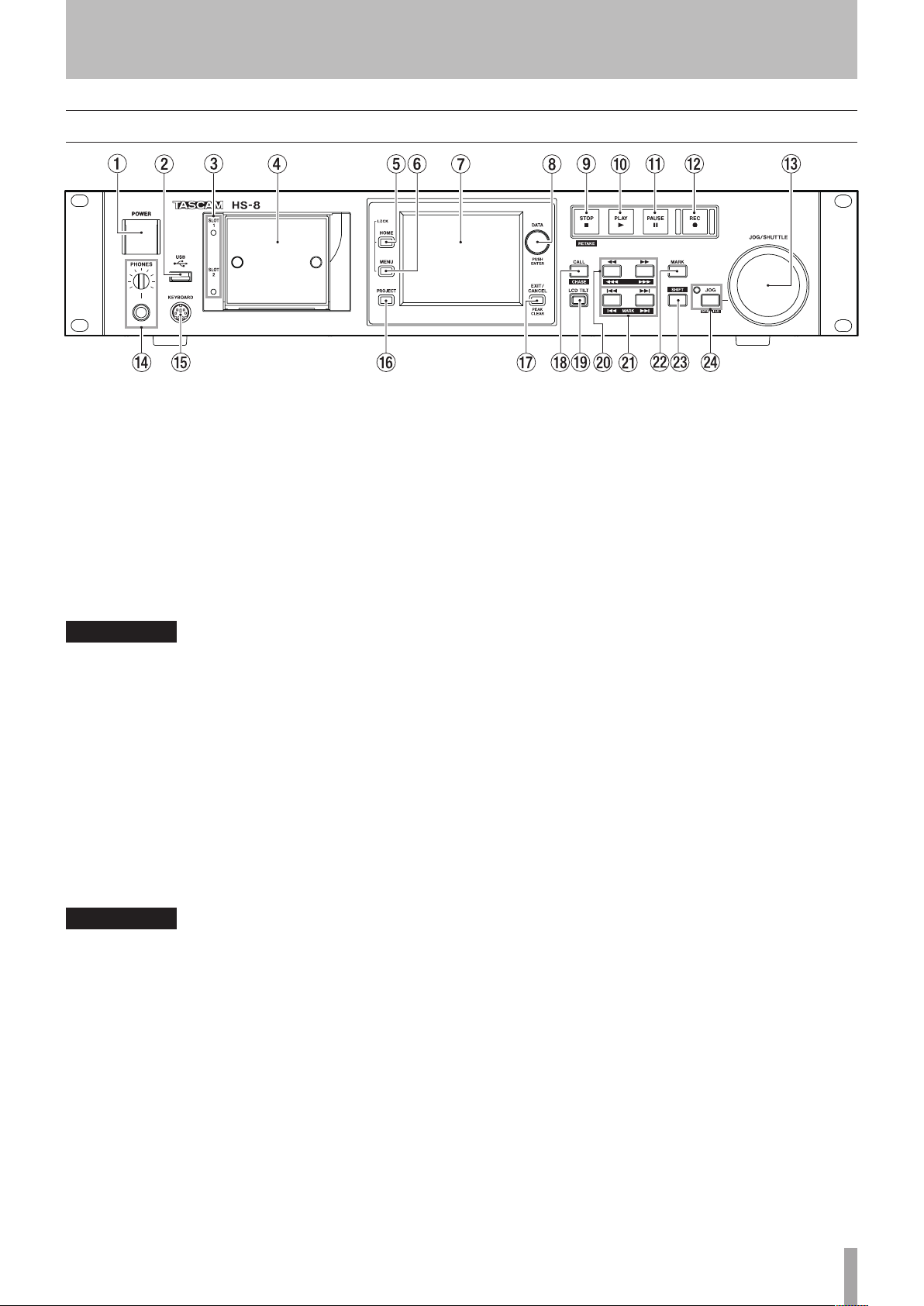
2 − Die Bedienelemente und ihre Funktionen
Gerätefront
1 Netzschalter (POWER)
Dient zum Ein- und Ausschalten des Geräts. Der
Schalter ist mit einer Abdeckung versehen, um ein
unbeabsichtigtes Betätigen zu verhindern. Heben Sie
die Abdeckung von unten her an, um den Schalter zu
betätigen.
2 USB-Anschluss (spätere Unterstützung durch
Firmware-Aktualisierung)
Diesen Anschluss können Sie nutzen, um beispielsweise die Daten einer CF-Karte auf einem USB-Stick zu
sichern oder Dateien auf die Karte zu kopieren.
VORSICHT
Trennen Sie die Verbindung mit dem Speichergerät nicht, wenn
gerade eine Datenübertragung stattfindet. Es könnten sonst
Daten verloren gehen. Zu jedem anderen Zeitpunkt können Sie
das USB-Speichergerät bedenkenlos anschließen oder trennen.
USB-Tastaturen können Sie gleichfalls jederzeit anschließen oder
trennen.
3 Lämpchen für Kartenschacht 1 und 2
(SLOT 1 und 2)
Stetiges Leuchten zeigt den aktuell ausgewählten
Kartenschacht an. Rasches Blinken weist auf eine gerade stattfindende Aufnahme oder einen Kopiervorgang
hin. Wenn in den aktuellen Schacht keine Karte eingelegt ist, blinkt das Lämpchen langsam.
VORSICHT
Entnehmen Sie keine Karte, solange das zugehörige Lämpchen in
rascher Folge blinkt. Es könnten sonst Daten verloren gehen.
4 CF-Kartenschacht 1 und 2 (SLOT 1 und 2)
Legen Sie hier Ihre CF-Karten ein (siehe „CF-Karten
einlegen und entnehmen“ auf Seite 20).
5 HOME-Taste
Mit dieser Taste rufen Sie die Hauptseite auf dem
Display auf.
Indem Sie die HOME-Taste gedrückt halten und
dann die MENU-Taste drücken, greifen Sie auf die
LOCK SETUP
-Seite zu. (Siehe „Tastensperre“ auf
Seite 22.)
Halten Sie die HOME-Taste gedrückt und drehen Sie
das DATA-Rad, um die Helligkeit des Farbdisplays, der
Anzeigelämpchen (JOG/SHUTTLE, SLOT 1 und 2) und
der beleuchteten Tasten PAUSE, REC und PLAY einzustellen.
Um nur die Helligkeit des Farbdisplays zu ändern,
halten Sie die HOME-Taste und das DATA-Rad gedrückt
und drehen Sie dann das Rad.
6 MENU-Taste
Mit dieser Taste rufen Sie die
MENU
-Seite auf.
Indem Sie die HOME-Taste gedrückt halten und
dann die MENU-Taste drücken, greifen Sie auf die
LOCK SETUP
-Seite zu. (Siehe „Tastensperre“ auf
Seite 22.)
7 Berührungsempfindliches Farbdisplay
Auf dem 3,5-Zoll-TFT-Display mit einer Auflösung
von 320 x 240 Bildpunkten können die verschiedensten Informationen angezeigt werden. Gleichzeitig
dient es als berührungsempfindliches Eingabefeld
(Touchscreen).
8 DATA-Rad
Durch Drehen des DATA-Rads ändern Sie verschiedene
Einstellungen und Parameter. Indem Sie darauf drücken,
dient es als Eingabetaste (ENTER). Um die Schrittweite
der Änderung zu erhöhen (Grobeinstellung), halten Sie
das Rad während des Drehens gedrückt. Wenn auf dem
Display ein Einblendmenü angezeigt wird, können Sie
es durch Druck auf das Rad bestätigen (OK) oder schließen (
CLOSE
).
Halten Sie die HOME-Taste gedrückt und drehen
Sie das Rad, um die Helligkeit des Farbdisplays, der
Anzeigelämpchen (JOG/SHUTTLE, SLOT 1 und 2) und
der beleuchteten Tasten PAUSE, REC und PLAY einzustellen.
Um nur die Helligkeit des Farbdisplays zu ändern,
halten Sie die HOME-Taste und das DATA-Rad gedrückt
und drehen Sie dann das Rad.
9 STOP (RETAKE)-Taste
Mit dieser Taste stoppen Sie die Aufnahme oder
Wiedergabe.
Um den zuletzt aufgenommenen Take zu löschen und
die Aufnahme mit einem neuen Take zu wiederholen,
halten Sie die SHIFT-Taste gedrückt und drücken dann
diese Taste.
TASCAM HS-8 – Benut zerhandbuch 9
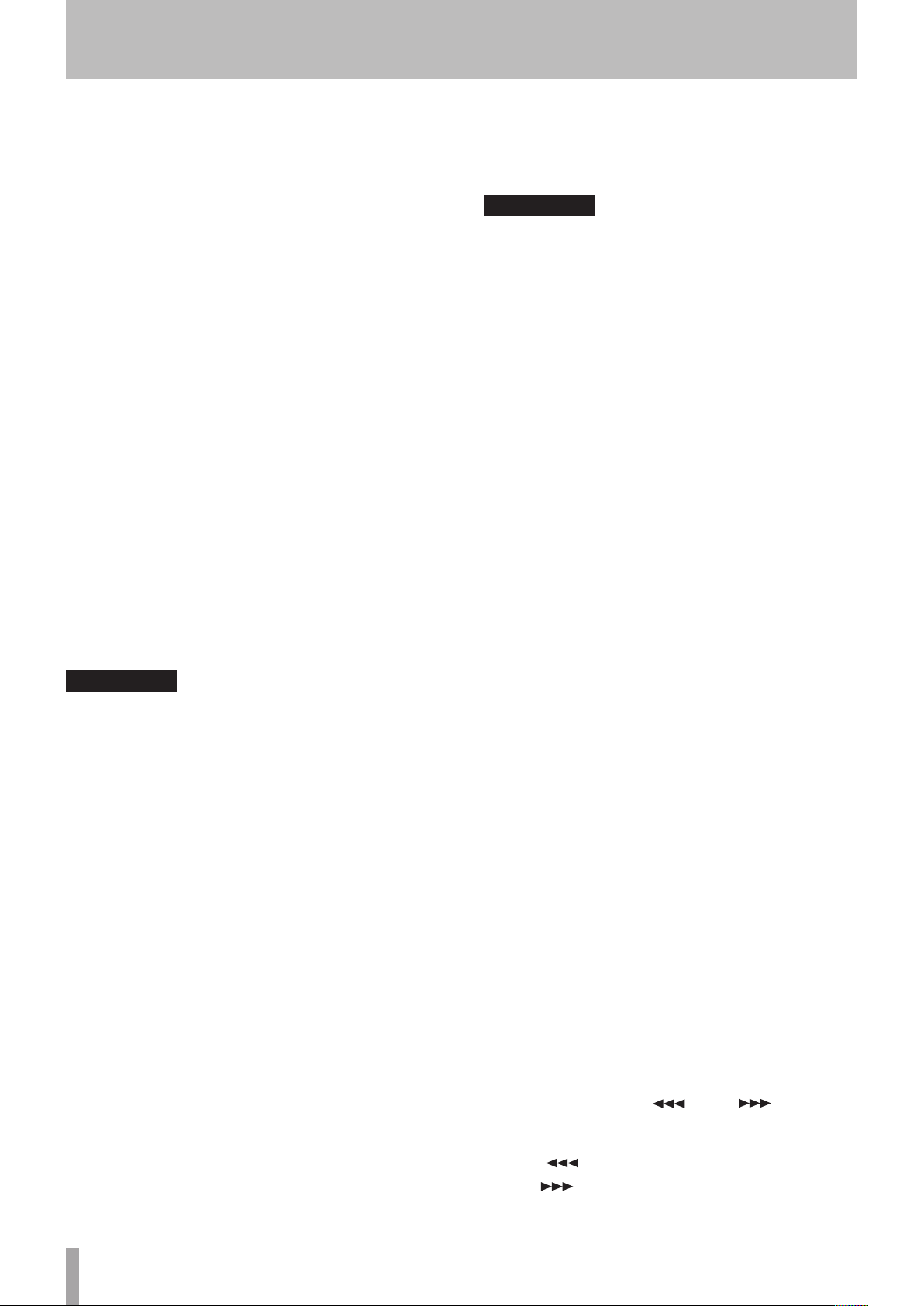
2 − Die Bedienelemente und ihre Funktionen
Wenn Sie die Aufnahme stoppen, kehrt der
Audiotransport zum Beginn der letzten Aufnahmedatei
zurück.
0 PLAY-Taste (beleuchtet)
Mit dieser Taste starten Sie bei gestopptem
Audiotransport oder aus der Wiedergabebereitschaft
heraus die Wiedergabe. Während der Wiedergabe leuchtet die Taste.
Aus der Aufnahmebereitschaft heraus starten Sie mit
der Taste die Aufnahme. Während der Aufnahme leuchten die PLAY- und die REC-Taste.
q PAUSE-Taste (beleuchtet)
Mit dieser Taste versetzen Sie den Recorder in Wiedergabebereitschaft (Pause). Die Taste leuchtet, wenn der
Recorder auf Bereitschaft geschaltet ist.
Während der Aufnahme versetzen Sie den Recorder
mit dieser Taste in Aufnahmebereitschaft. Während
der Aufnahmebereitschaft leuchten die PAUSE- und die
REC-Taste.
w REC-Taste (beleuchtet)
Wenn eine beschreibbare CF-Karte eingelegt ist,
versetzen Sie den Recorder mit dieser Taste bei zuvor
gestopptem Audiotransport in Aufnahmebereitschaft.
Während der Aufnahmebereitschaft leuchten die
PAUSE- und die REC-Taste.
Wenn Sie die Taste während der Aufnahme drücken,
wird die aktuelle Datei geschlossen und der Recorder
setzt die Aufnahme mit einer neuen Datei fort.
VORSICHT
• Wenn Sie die REC-Taste jedoch weniger als 4 Sekunden nach
dem Beginn der Aufnahme drücken, startet der Recorder keine
neue Aufnahme. Je nach der gewählten Ordnernutzung bei
Monodateien ist diese Zeitspanne möglicherweise noch länger.
(Siehe „Ordnernutzung bei Monodateien“ auf Seite 34.)
• In bestimmten Situationen kann kein neuer Take erstellt werden, wenn Sie während der Aufnahme die REC-Taste drücken.
(Siehe „Beschränkungen der Ordnerkapazität“ auf Seite 30.)
• In den folgenden Fällen ist keine Aufnahme möglich. Wählen
Sie gegebenenfalls einen anderen Aufnahmeordner.
• Der Ordner enthält bereits 999 Takes.
• Die Kennnummer am Ende des Takenamens hat 999
erreicht.
• Auf der Hauptseite wird unter der verbleibenden
Aufnahmezeit die Meldung
Rec Limit
angezeigt. (Siehe
„Beschränkungen der Ordnerkapazität“ auf Seite 30.)
e JOG/SHUTTLE-Rad
Im Jog-Modus dient das JOG/SHUTTLE-Rad dazu, die
Wiedergabemarke um eine bestimmte Strecke vor oder
zurück zu bewegen.
Im Shuttle-Modus beeinflussen Sie mit dem Rad die
Wiedergabegeschwindigkeit. Sobald Sie das Rad im
Shuttle-Modus in die Ausgangsstellung zurückbewegen, erfolgt die Wiedergabe wieder mit normaler
Geschwindigkeit.
r PHONES-Regler mit Klinkenbuchse
Diese Klinkenbuchse dient zum Anschluss eines
Stereokopfhörers. Mit dem PHONES-Regler passen Sie
den Pegel des Kopfhörersignals an.
VORSICHT
Bevor Sie einen Kopfhörer anschließen, regeln Sie den Pegel vollständig herunter. Andernfalls kann es zu plötzlichen, extrem lauten
Geräuschen kommen, die Ihr Gehör oder Ihre Geräte schädigen.
t Computertastatur-Anschluss (KEYBOARD)
Hier können Sie eine IBM-PC-kompatible Tastatur mit
PS/2-Schnittstelle anschließen, um damit unter anderem Projekte, Ordner und Kanäle zu benennen. In der
Voreinstellung ist das Gerät für eine Tastatur mit westlichem (US-) Zeichensatz ausgelegt. Wenn Sie eine japanische Tastatur mit abweichendem Zeichensatz verwenden, ändern Sie die entsprechende Einstellung auf der
SYSTEM SETUP
-Seite unter
PREFERENCE S
. (Siehe
„Die Registerkarte PREFERENCES“ auf Seite 54.)
y PROJECT-Taste
Mit dieser Taste rufen Sie die
PROJECT
-Seite auf.
(Siehe „Die PROJECT-Seite“ auf Seite 34.)
u EXIT/CANCEL (PEAK CLEAR)-Taste
Mit dieser Taste brechen Sie die Eingabe oder aktuelle
Auswahl ab. Auf der Hauptseite dient die Taste dazu,
die Spitzenpegelmarkierungen der Pegelanzeige zurückzusetzen.
Von der
MENU
- oder
PROJECT
-Seite kehren Sie mit
dieser Taste zur Hauptseite zurück. Auf anderen Seiten
dient die Taste dazu, zur vorhergehenden Seite zurückzukehren.
Wenn auf dem Display ein Einblendmenü angezeigt
wird, können Sie den betreffenden Vorgang mit dieser
Taste abbrechen.
i CALL (CHASE)-Taste
Mit dieser Taste kehren Sie zum Call-Punkt zurück,
das heißt, zu der Position, an der Sie die Wiedergabe
zuletzt aus der Wiedergabebereitschaft heraus gestartet
haben. Am Call-Punkt schaltet der Recorder erneut auf
Wiedergabebereitschaft.
Indem Sie gleichzeitig die SHIFT-Taste gedrückt halten,
dient die Taste dazu, die Synchronisation auf externen
Timecode ein- oder auszuschalten.
o LCD TILT-Taste
Mit dieser Taste entriegeln Sie das Farbdisplay, um den
Betrachtungswinkel einzustellen. Ziehen Sie hierzu den
unteren Rand des Displays nach außen.
Um das Display wieder einzuklappen, betätigen Sie
erneut die Taste und drücken es am unteren Rand hinein.
p Suchlauftasten ( )/ ( )
Mit diesen Tasten können Sie das Audiomaterial durchsuchen.
( ): Rückwärts suchen
( ): Vorwärts suchen
10 TASCAM HS-8 – Benutzerh andbuc h
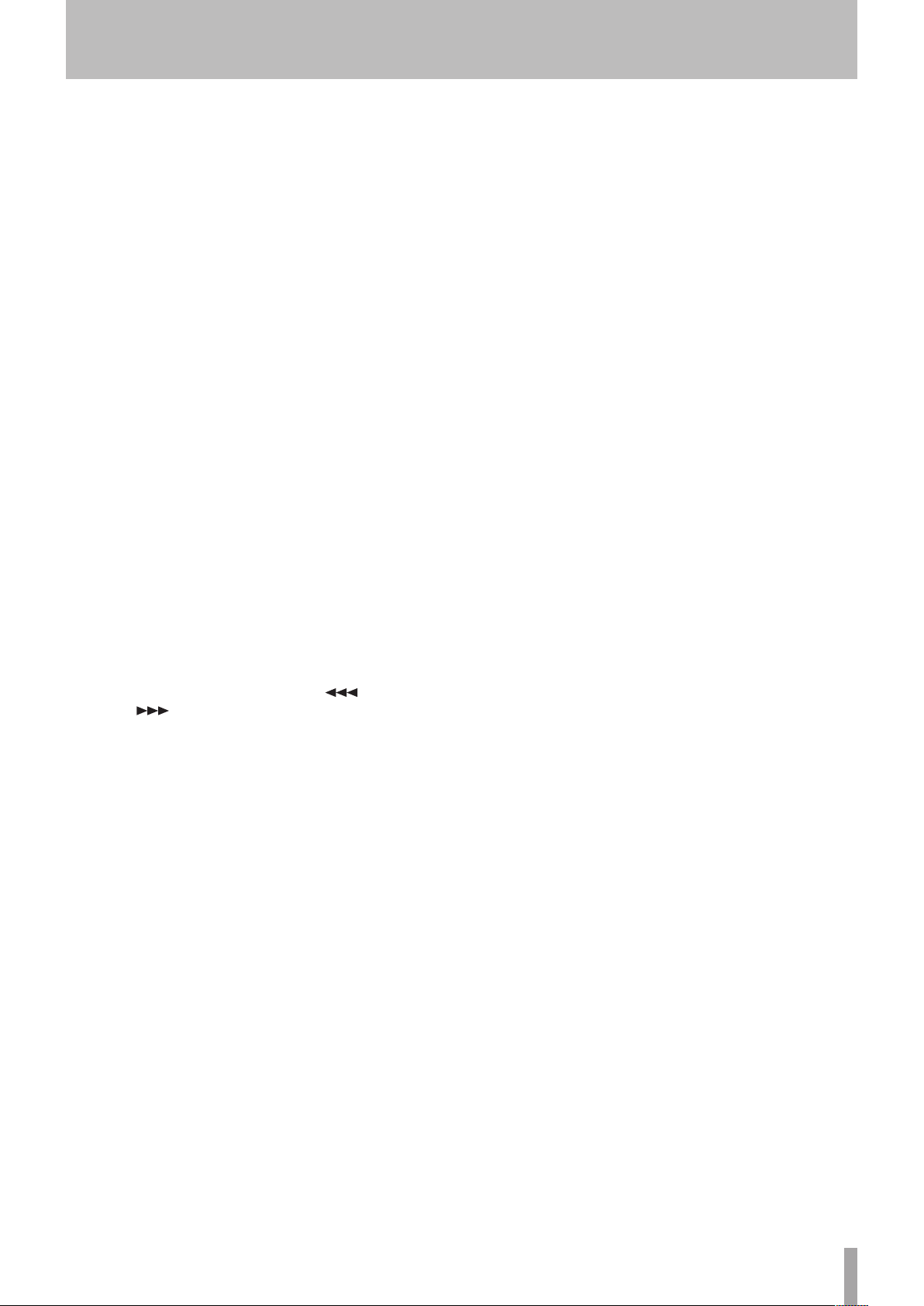
2 − Die Bedienelemente und ihre Funktionen
Um das Audiomaterial mit hoher Geschwindigkeit zu
durchsuchen, halten Sie gleichzeitig die SHIFT-Taste
gedrückt.
a Sprungtasten / (MARK /)
Mit diesen Tasten springen Sie zum vorherigen oder
nächsten Take.
Um zur vorherigen bzw. nächsten Marke zu springen,
halten Sie gleichzeitig die SHIFT-Taste gedrückt. Nach
dem Sprung an die neue Wiedergabeposition geht der
Recorder wieder in den zuvor aktiven Betriebszustand
(gestoppt/Bereitschaft/Wiedergabe).
s MARK-Taste
Drücken Sie diese Taste, um an der aktuellen Position
eine Marke zu setzen. Die maximale Zahl von Marken
je Take, einschließlich automatisch gesetzter Marken,
beträgt 99. (Siehe „Marken setzen“ auf Seite 57.)
d SHIFT-Taste
Sie können diese Taste sowohl bei gestopptem
Audiotransport als auch während der Wiedergabe oder
Wiedergabebereitschaft nutzen.
• Halten Sie die Taste gedrückt und drücken Sie
anschließend die -Taste, um zur vorhergehenden
Marke zu springen (der aktuelle Betriebszustand des
Audio transports bleibt aktiv).
• Halten Sie die Taste gedrückt und drücken Sie
anschließend die -Taste, um zur nächsten Marke
zu springen (der aktuelle Betriebszustand des Audiotransports bleibt aktiv).
• Halten Sie die Taste gedrückt und drücken Sie gleichzeitig eine der Suchlauftasten ( )/
( ), um das Audiomaterial mit hoher
Geschwindigkeit zu durchsuchen.
• Halten Sie die Taste gedrückt und drücken Sie
anschließend die ON-Taste neben dem JOG/
SHUTTLE-Rad, um dieses in den Shuttle-Modus zu
versetzen.
• Halten Sie die Taste gedrückt und drücken Sie
gleichzeitig die STOP-Taste, um den letzten Take zu
löschen und die Aufnahme mit einem neuen Take zu
wiederholen.
f ON-Taste mit Lämpchen
Mit dieser Taste aktivieren Sie das JOG/SHUTTLE-Rad.
Drücken Sie die Taste, um das Rad in den Jog-Modus zu
versetzen. Das Lämpchen leuchtet, wenn dieser Modus
aktiv ist.
Drücken Sie die Taste, während Sie gleichzeitig die
SHIFT-Taste gedrückt halten, um das Rad in den
Shuttle-Modus zu versetzen. Wenn dieser Modus aktiv
ist, blinkt das Lämpchen.
Um den jeweils aktiven Modus zu beenden, drücken Sie
die Taste erneut.
TASCAM HS-8 – Benut zerhandbuch 11
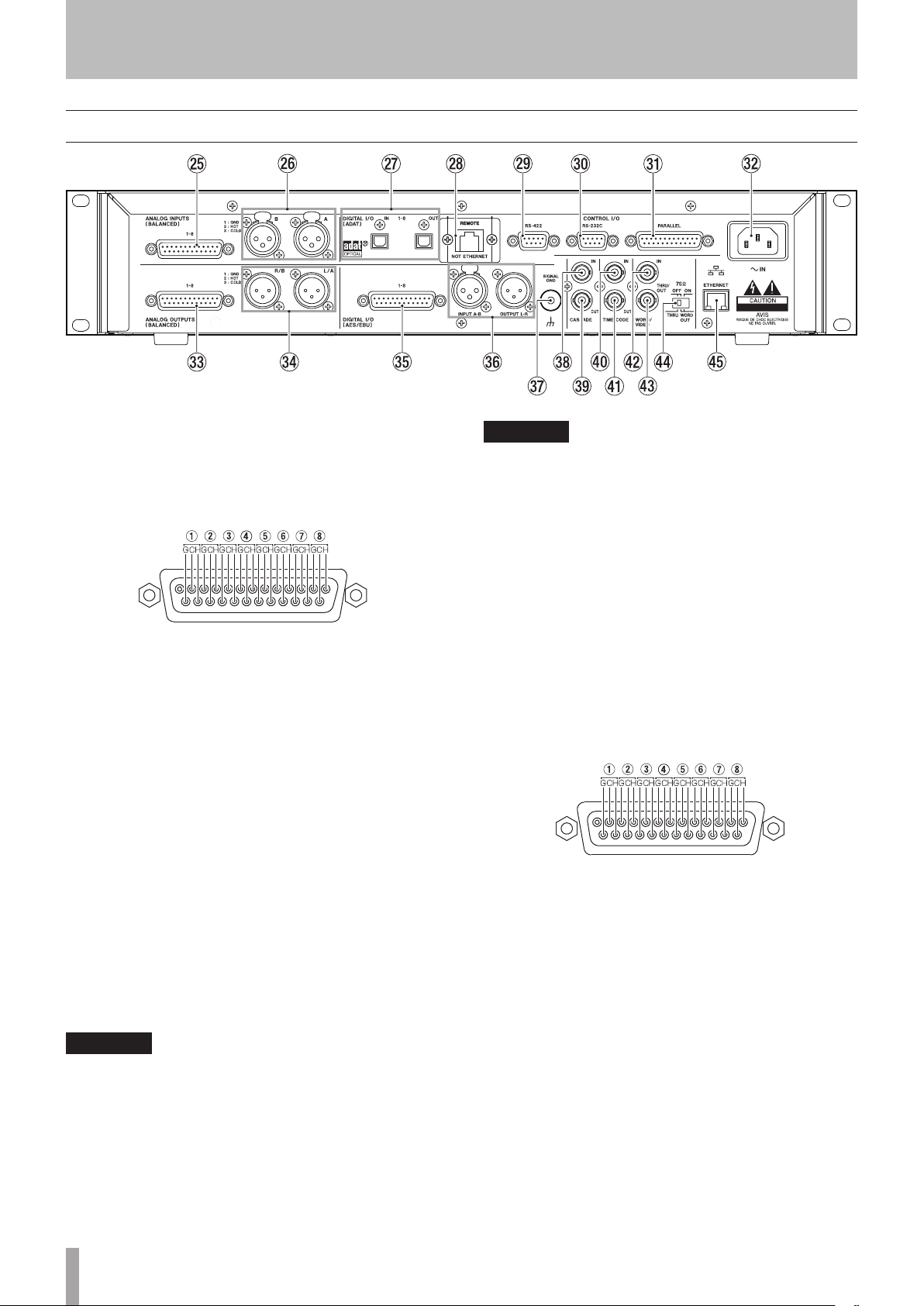
2 − Die Bedienelemente und ihre Funktionen
Geräterückseite
g ANALOG INPUTS-Anschluss 1–8
Dieser symmetrische, 25-polige Sub-D-Anschluss stellt
als analoger Lineeingang 8 Eingangskanäle bereit. Die
Pins sind wie folgt beschaltet:
13
h ANALOG INPUTS-Anschlüsse A und B
1
1425
Symmetrische XLR-Analogeingänge für Linequellen
(1: Masse, 2: heiß (+), 3: kalt (–)). Sie können festlegen, auf welchen Kanälen die hier anliegenden Signale
aufgezeichnet werden.
j DIGITAL I/O ADAT-Anschlüsse 1–8
Eingangs- und Ausgangsbuchse zur achtkanaligen
Übertragung digitaler Audiodaten im optischen ADATFormat. Unterstützt werden die Abtastraten 44,1 kHz
und 48 kHz.
k REMOTE-Abdeckung
Im Auslieferungszustand ist hier eine Abdeckung
montiert. Entfernen Sie die beiden Schrauben und die
Abdeckung, um den REMOTE-Anschluss nutzen zu
können.
l RS-422-Schnittstelle
Dieser 9-polige Sub-D-Anschluss dient zur seriellen Fernsteuerung mithilfe des RS-422-Protokolls.
Schließen Sie hier beispielsweise einen externen
Controller an.
Wichtig
Die Schnittstelle kann nicht gleichzeitig mit der RS-232CSchnittstelle verwendet werden. (Siehe „Die Registerkarte
RS-422“ auf Seite 50.)
; RS-232C-Schnittstelle
Dieser 9-polige Sub-D-Anschluss dient zur
Fernsteuerung mithilfe des RS-232C-Protokolls.
Schließen Sie hier beispielsweise einen externen
Controller an.
Wichtig
Die Schnittstelle kann nicht gleichzeitig mit der RS-422Schnittstelle verwendet werden (siehe „Die Registerkarte
RS-232C“ auf Seite 49).
z Parallelschnittstelle
Dieser 25-polige Sub-D-Anschluss dient zur parallelen
Fernsteuerung. Schließen Sie hier beispielsweise einen
externen Controller an.
x Netzkabelanschluss
Schließen Sie hier das beiliegende Netzanschlusskabel
an.
c ANALOG OUTPUTS-Anschluss 1–8
Dieser symmetrische, 25-polige Sub-D-Anschluss stellt
als analoger Lineausgang acht Ausgangskanäle bereit.
Die Pins sind wie folgt beschaltet:
13
v ANALOG OUTPUTS-Anschlüsse L/A und R/B
1
1425
Diese symmetrischen XLR-Buchsen stellen analoge
Lineausgänge bereit (1: Masse, 2: heiß (+), 3: kalt (–)).
An diesen Anschlüssen wird die intern gemischte
Stereosumme oder die Abhörmischung ausgegeben (entspricht dem Ausgangssignal des Kopfhöreranschlusses,
also z. B. vorgehörte Spuren).
b DIGITAL I/O AES/EBU-Anschluss 1–8
25-poliger Sub-D-Anschluss zur achtkanaligen
Übertragung (Eingang/Ausgang) digitaler Audiodaten
im Format AES/EBU (AES3-2003/IEC60958-4).
Die Übertragung erfolgt bei einer Abtastrate von 88,2
oder 96 kHz mit doppelter Geschwindigkeit; bei einer
Abtastrate von 176,4 oder 192 kHz erfolgt sie mit vierfacher Geschwindigkeit.
Eingangsseitig ist die digitale Schnittstelle mit einem
Abtastratenwandler ausgestattet, der Abtastraten im
Bereich von 32–216 kHz verarbeiten kann.
12 TASCAM HS-8 – Benutzerh andbuc h
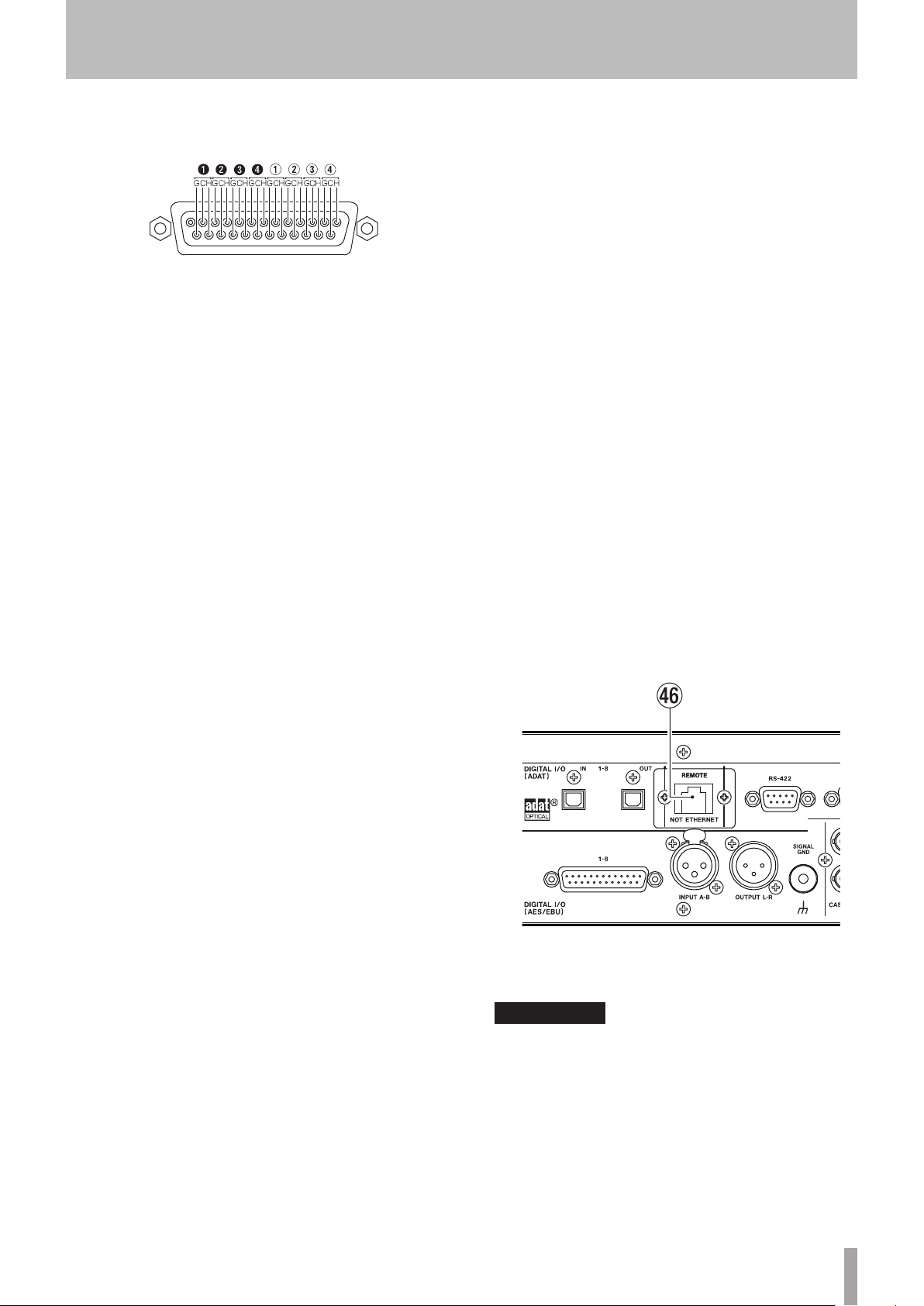
2 − Die Bedienelemente und ihre Funktionen
Die Pins sind wie folgt beschaltet:
DigitalIn
13
n DIGITAL I/O AES/EBU-Anschlüsse INPUT A/B und
OUTPUT L/R
DigitalOut
1
1425
Diese symmetrischen XLR-Buchsen dienen zum
Empfang (INPUT A/B) oder zur Ausgabe (OUTPUT L/R)
digitaler Audiodaten im Format AES/EBU (AES32003/IEC60958-4).
Die Übertragung erfolgt bei einer Abtastrate von 88,2
oder 96 kHz mit doppelter Geschwindigkeit; bei einer
Abtastrate von 176,4 oder 192 kHz erfolgt sie mit vierfacher Geschwindigkeit.
Eingangsseitig ist die digitale Schnittstelle mit einem
Abtastratenwandler ausgestattet, der Abtastraten im
Bereich von 32–216 kHz verarbeiten kann
Am Digitalausgang wird die intern gemischte
Stereosumme oder die Abhörmischung ausgegeben (entspricht dem Ausgangssignal des Kopfhöreranschlusses,
also z. B. vorgehörte Spuren).
m Erdungsklemme (SIGNAL GND)
Wenn Sie die separat erhältliche Fernbedienung Tascam
RC-HS20PD verwenden, kann es unter bestimmten Umgebungsbedingungen zu einem Flackern des
Farbdisplays oder Störeinstreuungen beim Abhören
kommen. Sollte dies der Fall sein, erden Sie den HS-8
mithilfe dieser Erdungsklemme. Sie müssen dafür ein
Kabel anfertigen. Wenden Sie sich im Zweifelsfall an
den Tascam-Support.
, Kaskadierungseingang CASCADE IN (spätere
Unterstützung durch Firmware-Aktualisierung)
Dieser Anschluss dient als Eingang, wenn Sie mehrere
Geräte zu einer Kaskade verbinden.
. Kaskadierungsausgang CASCADE OUT (spätere
Unterstützung durch Firmware-Aktualisierung)
Dieser Anschluss dient als Ausgang, wenn Sie mehrere
Geräte zu einer Kaskade verbinden.
/ Timecodeeingang (TIME CODE IN)
BNC-Anschluss für den Empfang von SMPTETimecode.
! Timecodeausgang (TIME CODE OUT)
BNC-Anschluss für die Ausgabe von SMPTETimecode.
@ Wordclock-/Videoclockeingang (WORD/VIDEO IN)
BNC-Anschluss für den Empfang von Wordclock- und
Videoclocksignalen. Der Anschluss ist kompatibel mit
den folgenden Formaten: Wordclock 44,1 kHz, 48 kHz,
48 kHz Pull-down, 48 kHz Pull-up, 88,2 kHz, 96 kHz,
176,4 kHz, 192 kHz; Videoclocksignal NTSC/PAL
Black Burst, HDTV Tri-Level. Mit dem rechts befindlichen Schalter können Sie den Anschluss bei Bedarf mit
75 Ohm abschließen (ON).
# Wordclock-/Videoclockausgang
(WORD/VIDEO THRU, WORD OUT)
An diesem BNC-Anschluss kann ein Wordclocksignal
ausgegeben werden. Außerdem ist es möglich, den
Anschluss zum Durchschleifen von Wordclockoder Videoclocksignalen zu verwenden. Für das
Wordclocksignal stehen folgende Formate zur
Verfügung: 44,1 kHz, 48 kHz, 48 kHz Pull-down,
48 kHz Pull-up, 88,2 kHz, 96 kHz, 176,4 kHz, 192 kHz.
Wählen Sie die gewünschte Funktionsweise des
Anschlusses mit dem THRU/WORD OUT-Schalter. (Die
Einstellung OUT gilt nur für das Wordclocksignal.)
$ 75Ω OFF/ON-Schalter (THRU/WORD OUT)
Mit diesem Schalter wählen Sie:
• ob der WORD/VIDEO IN-Eingang mit 75 Ohm abgeschlossen wird (ON),
• oder ob Sie den WORD/VIDEO-Ausgang zum
Durchschleifen des am WORD/VIDEO-Eingangs
anliegenden Signals (THRU) oder für die Ausgabe
eines Wordclocksignals nutzen wollen (WORD OUT)
% Ethernet-Anschluss (spätere Unterstützung durch
Firmware-Aktualisierung)
Nutzen Sie diesen Ethernet-Anschluss, um den Recorder
zur Datenübertragung mit einem Netzwerk zu verbinden
oder um ihn von einem externen Gerät aus fernzusteuern.
^ REMOTE-Anschluss
Dient zum Anschluss der separat erhältlichen
Fernbedienung RC-HS20PD.
REMOTE-Abdeckung entfernt
VORSICHT
• Es handelt sich hier nicht um einen Ethernet-Netzwerkanschluss (LAN). Versuchen Sie niemals, den Recorder über
diesen Anschluss mit einem Netzwerk zu verbinden. Andernfalls
kann es zu Fehlfunktionen am Recorder oder Netzwerkgeräten
kommen.
• Im Auslieferungszustand ist diese Buchse mit einer angeschraubten Abdeckung versehen, die ein versehentliches
Anschließen an ein Netzwerk verhindert.
TASCAM HS-8 – Benut zerhandbuch 13
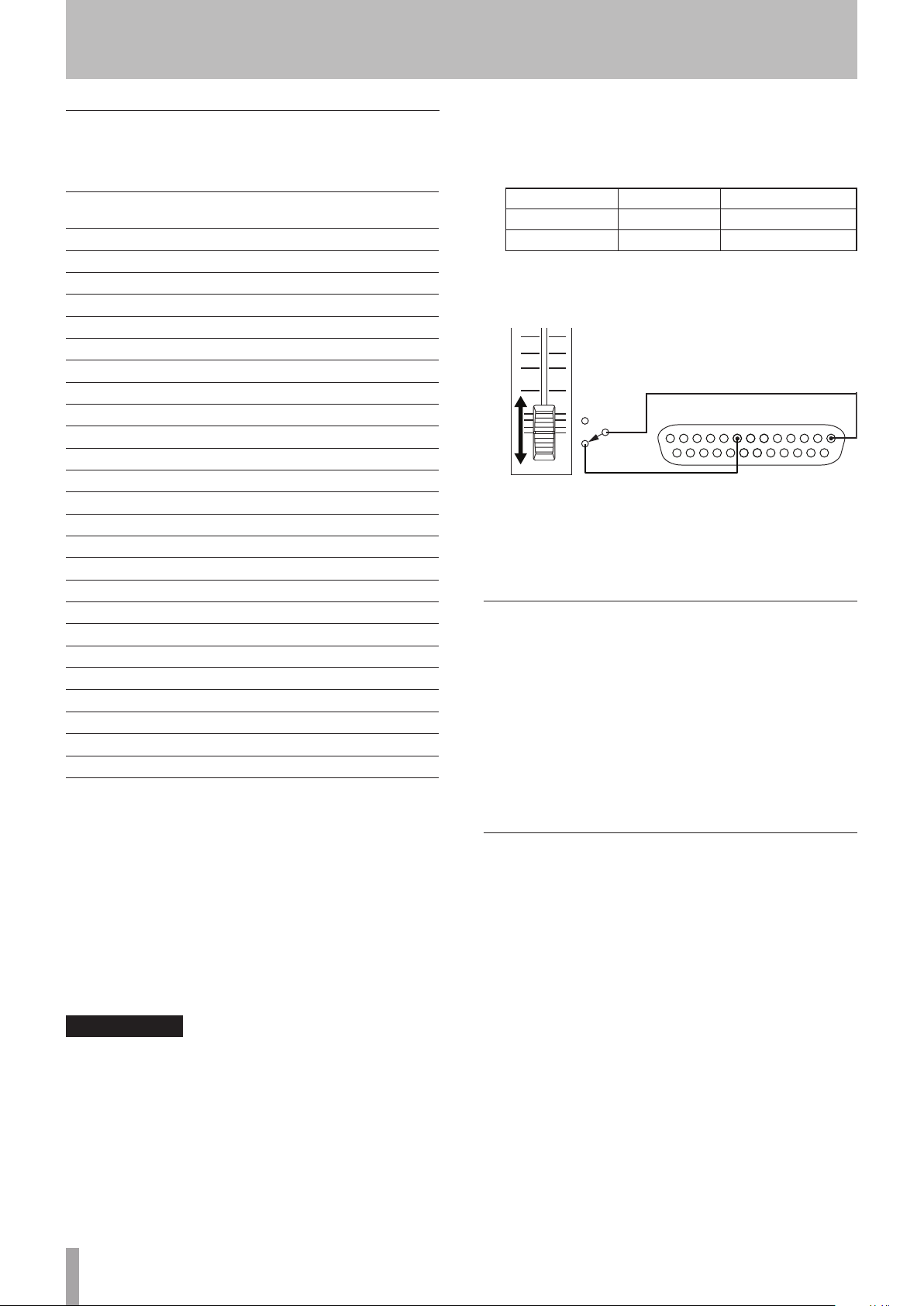
2 − Die Bedienelemente und ihre Funktionen
Parallelschnittstelle
Die rückseitige Parallelschnittstelle ermöglicht die Fernsteuerung des Recorders. Die Pins sind wie folgt beschaltet:
Pin Nr. Funktion
1 GND
2 Wiedergabe/Sofortstart Take 1 eingehend
3 Stopp/Sofortstart Take 2 eingehend
4 Aufnahme/Sofortstart Take 3 eingehend
5 Sprung vorwärts/Sofortstart Take 4 eingehend
6 Sprung rückwärts/Sofortstart Take 5 eingehend
7 Sofortstart vorbereiten (Stopp) eingehend
8 Faderstart eingehend
9 Sofortstart ausgehend
10 Aufnahme-, Wiedergabebereitschaft ausgehend
11 Aufnahme ausgehend
12 Stopp ausgehend
13 Wiedergabe ausgehend
14 Fernsteuerung umschalten eingehend
15 Pause/Sofortstart Take 6 eingehend
16 Call/Sofortstart Take 7 eingehend
17 AUX1/Sofortstart Take 8 eingehend
18 AUX2/Sofortstart Take 9 eingehend
19 AUX3/Sofortstart Take 10 eingehend
20 Sofortstartgruppe wählen eingehend
21 Reserviert
22 CF1 wählen ausgehend
23 Online-Wiedergabe ausgehend
24 CF2 wählen ausgehend
25 +5 V*
Eingehend:
Empfang von Steuerbefehlen zur Laufwerkssteuerung
Interne Schaltung, +5 V Pull-up
Aktiv bei Low-Pegel >50 ms
Ausgehend:
Ausgabe von Steuerbefehlen (Tally-Signale)
Offene Kollektorschaltung (Ausgangsimpedanz 10 Ohm)
Befehlsausgabe mit Low-Pegel
Durchschlagfestigkeit 20 V, maximale Stromstärke 35 mA
*+5 V: maximale Stromstärke 50 mA
Anmerkung
• Bei gestopptem Audiotransport bewirkt das Signal an Pin 7
den Befehl „Sofortstart vorbereiten“. Während der Wiedergabe
oder Wiedergabebereitschaft sorgt es für das Stoppen des
Audiotransports.
• Wenn an Pin 14 High-Potenzial anliegt, lösen diejenigen
Pins, denen oben zwei durch Schrägstrich getrennte Befehle
zugeordnet sind (Pins 2–6 und 15–19), den jeweils ersten der
beiden Befehle aus. Sie können somit für die konventionelle
Parallelsteuerung genutzt werden.
eingehend/
ausgehend
Liegt Low-Potenzial an, dienen die oben aufgeführten Pins als
Auslöser für den Sofortstart. Je nachdem, ob an Pin 20 Highoder Low-Potenzial anliegt, werden außerdem die folgenden
Funktionszuweisungen verwendet.
Pin 14 Pin 20 Sofortstart Takes
Low-Potenzial High-Potenzial 1–10
Low-Potenzial Low-Potenzial 11–20
Die folgende Abbildung zeigt exemplarisch, wie die
Wiedergabe des Recorders mithilfe eines externen Faders
gestartet oder gestoppt werden kann.
Pin1GND
STOP
START
PARALLEL
Pin8
FADERSTART
Hinweise zur Zuweisung der Funktionen AUX 1–3
(Pins 17–19) finden Sie im Abschnitt „Die Registerkarte
PARALLEL“ auf Seite 49.
RS-232C-Schnittstelle
Über die rückseitige RS-232C-Schnittstelle können Sie den
Recorder mit der RS-232C-Schnittstelle eines Computers
verbinden. Auf diese Weise können Sie den Recorder vom
Computer aus fernsteuern.
Die erforderlichen Kommunikationsparameter stellen Sie
auf der Registerkarte RS-232C der
REMOTE SETUP
-Seite
ein. (Siehe „Die Registerkarte RS-232C“ auf Seite 49.)
Nähere Informationen zum verwendeten RS-232C-
Befehlsprotokoll erhalten Sie vom Tascam-Kundendienst.
RS-422-Schnittstelle
Sie können den Recorder fernsteuern, indem Sie ihn über
die rückseitige RS-422-Schnittstelle mit einem Controller
oder Editor verbinden, der das Protokoll SONY P2
(RS-422) unterstützt.
Die erforderlichen Verbindungsparameter stellen Sie auf
der Registerkarte RS-422 der
(Siehe „Die Registerkarte RS-422“ auf Seite 50.)
Nähere Informationen zu den kompatiblen
Befehlsprotokollen erhalten Sie vom Tascam-Kundendienst.
REMOTE SETUP
-Seite ein.
14 TASCAM HS-8 – Benut zerhandbuch
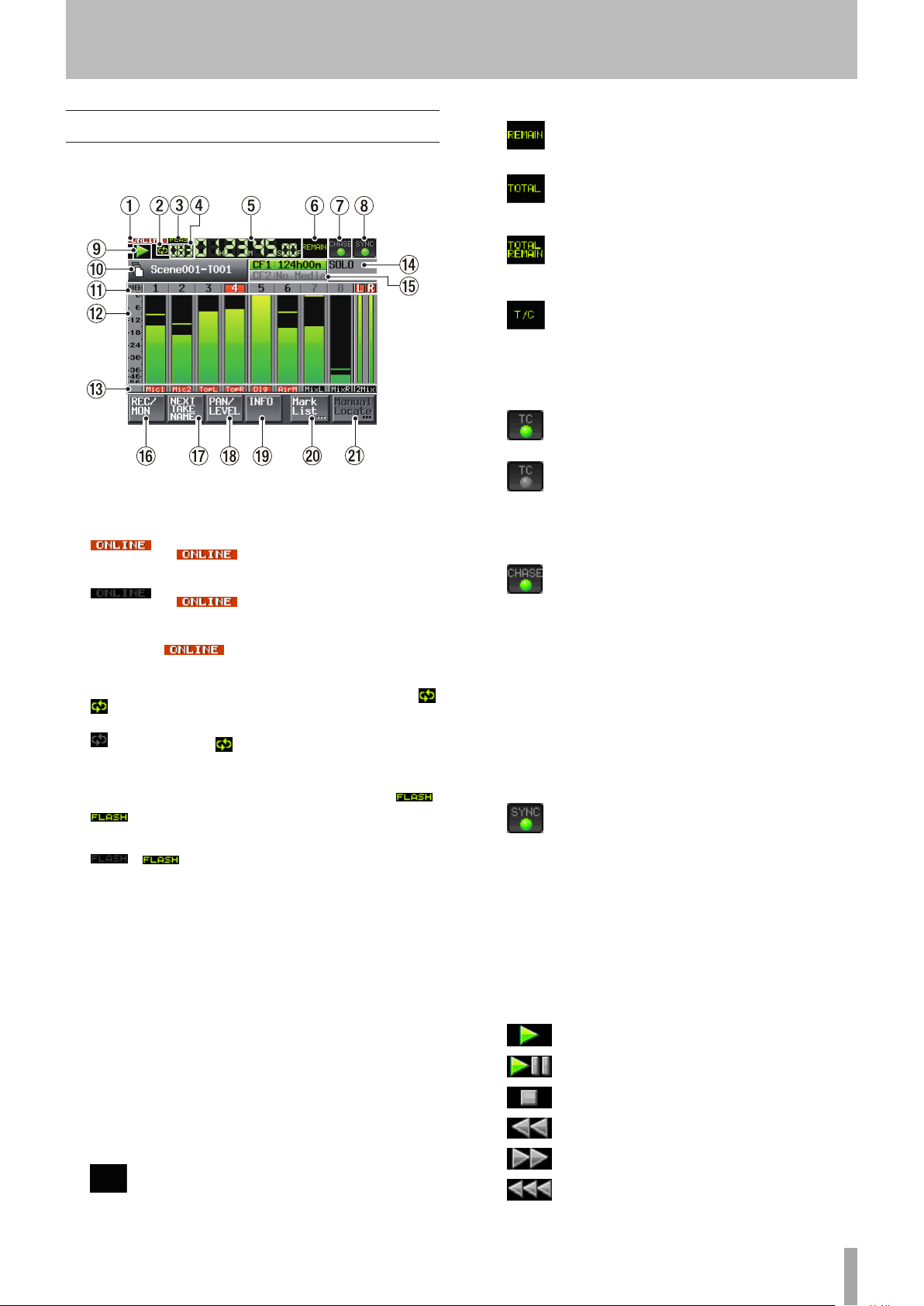
2 − Die Bedienelemente und ihre Funktionen
Die Hauptseite
Um die Hauptseite aufzurufen, drücken Sie die
HOME-Taste.
1 ONLINE-Statusanzeige
Wenn die Online-Funktion aktiviert und die OnlineWiedergabe eingeschaltet ist, erscheint das
-Symbol rot.
Wenn die Online-Funktion aktiviert und die OnlineWiedergabe gestoppt ist, erscheint das
-Symbol abgeblendet.
Die Laufzeitanzeige zeigt die bis zum Ende des Takes
verbleibende Spielzeit. Während der Aufnahme wird die
verbleibende Aufnahmezeit bis zum Erreichen des Werts
für die maximale Dateigröße angezeigt.
Die Laufzeitanzeige zeigt die seit dem Beginn der
Ordnerwiedergabe verstrichene Spielzeit.
Die Laufzeitanzeige zeigt die bis zum Ende der
Ordnerwiedergabe verbleibende Spielzeit. Während der
Aufnahme wird die auf der aktuellen CF-Karte verbleibende Aufnahmezeit angezeigt. Diese variiert je nach
den gewählten Aufnahmeeinstellungen.
Zeigt den Timecode der aktuellen Aufnahme- oder
Wiedergabedatei an.
7 Timecode-Status (berührungsempfindlich)
Wenn ein gültiges Timecodesignal empfangen wird und
mit den gewählten Einstellungen korrespondiert, leuchtet
das Symbol grün.
Wenn das Timecodesignal von der gewählten Einstellung
abweicht, ist das Symbol abgeblendet.
Zeigt an, ob der Recorder auf externen Timecode synchronisiert ist.
Die
CHASE
-Anzeige erscheint grün, wenn der Recorder
auf den eingehenden Timecode synchronisiert ist.
Solange die Online-Funktion nicht aktiviert ist, wird
das Symbol nicht angezeigt.
2 Statusanzeige für wiederholte Wiedergabe
Während der wiederholten Wiedergabe erscheint das
-Symbol grün.
Wenn die wiederholte Wiedergabe ausgeschaltet ist,
erscheint das -Symbol abgeblendet.
3 Statusanzeige für die Sofortstartfunktion
Wenn der Sofortstart verfügbar ist, erscheint das
-Symbol grün. Das Symbol blinkt, während der
Sofortstart vorbereitet wird.
Wenn der Sofortstart nicht verfügbar ist, erscheint das
-Symbol abgeblendet.
4 Takenummernanzeige
Gibt die Nummer des aktuell ausgewählten Takes an.
Diese Nummern werden Takes in der Reihenfolge ihrer
Aufnahme zugewiesen.
5 Laufzeitanzeige (berührungsempfindlich)
Die Laufzeitanzeige gibt Auskunft über die verstrichene
oder die verbleibende Spiel- bzw. Aufnahmezeit. Um
zwischen diesen Anzeigearten umzuschalten, tippen Sie
auf die Laufzeitanzeige.
6 Modus der Laufzeitanzeige
(berührungsempfindlich)
Der aktuelle Modus der Laufzeitanzeige. Tippen Sie
auf dieses Element, um zwischen den verschiedenen
Anzeigearten umzuschalten.
Die Laufzeitanzeige zeigt die seit dem Beginn des Takes
verstrichene Spielzeit.
Die
CHASE
-Anzeige blinkt, wenn die Wiedergabe
nicht auf den eingehenden Timecode synchronisiert ist.
Das gilt auch, wenn die Synchronisierung während der
Wiedergabe verloren geht.
Tippen Sie auf dieses Feld, um die
SYNC T/C
-Seite
aufzurufen. (Siehe „Synchronisierungs- und Timecodeeinstellungen (SYNC T/C-Seite)“ auf Seite 46.)
8 Status der Audiosynchronisation
(berührungsempfindlich)
Wenn die gewählte Masterclock synchron läuft, erscheint
das Symbol grün.
Blinkt, wenn das Gerät nicht synchron zur ausgewählten Masterclock läuft.
Tippen Sie auf dieses Feld, um die
SYNC T/C
-Seite
aufzurufen. (Siehe „Synchronisierungs- und Timecodeeinstellungen (SYNC T/C-Seite)“ auf Seite 46.)
9 Statusanzeige für den Audiotransport
Dieses Symbol zeigt den aktuellen Betriebszustand des
Audiotransports an.
Wiedergabe
Wiedergabebereitschaft
Gestoppt
Schneller Rücklauf
Schneller Vorlauf
Schneller Rücklauf (hohe Geschwindigkeit)
TASCAM HS-8 – Benut zerhandbuch 15
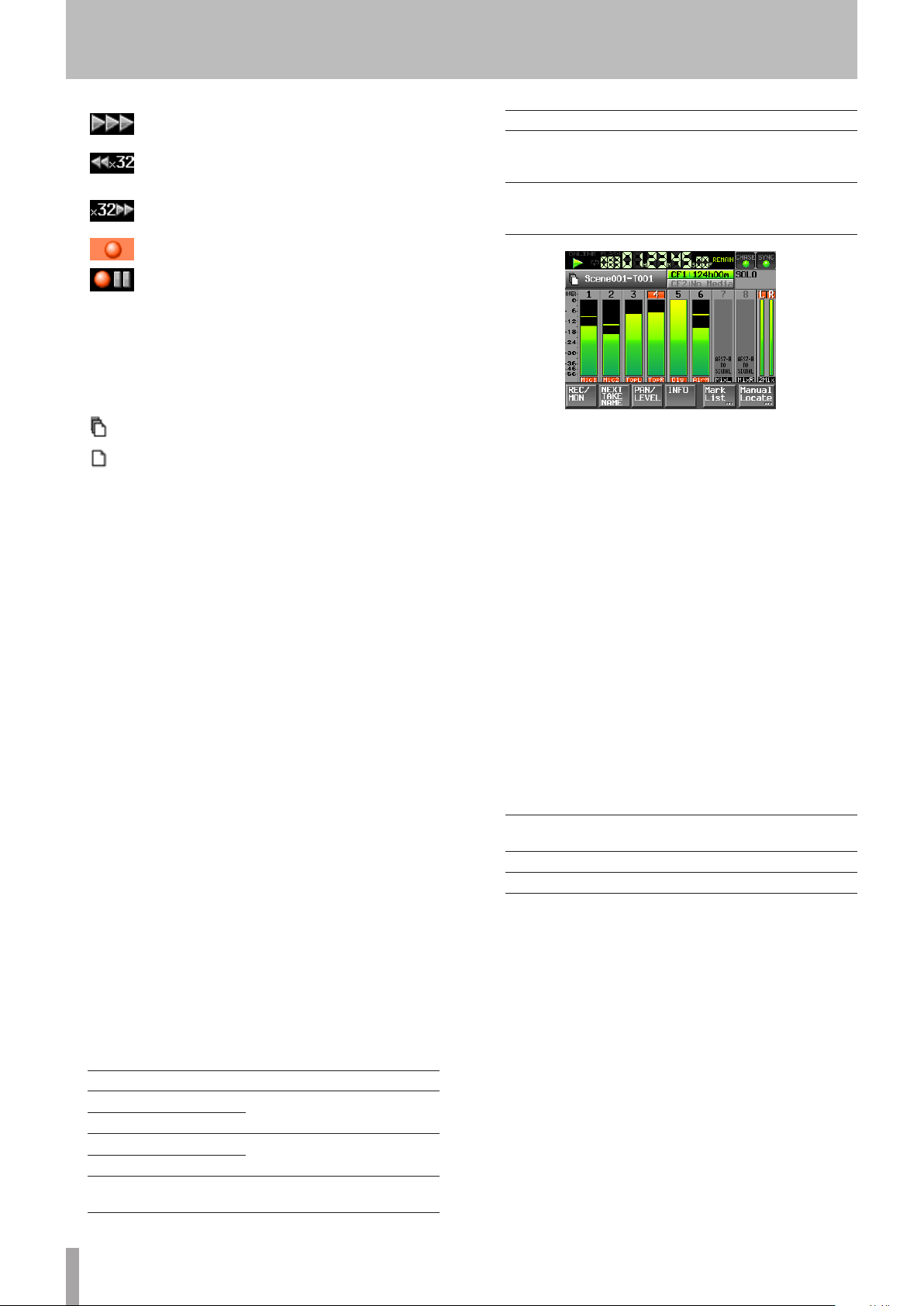
2 − Die Bedienelemente und ihre Funktionen
Schneller Vorlauf (hohe Geschwindigkeit)
Die beim schnellen Rücklauf mithilfe des JOG/
SHUTTLE-Rads angezeigte Zahl gibt die aktuelle
Suchgeschwindigkeit wieder: x2, x4, x8, x16, x32.
Die beim schnellen Vorlauf mithilfe des JOG/SHUTTLERads angezeigte Zahl gibt die aktuelle
Suchgeschwindigkeit wieder: x2, x4, x8, x16, x32.
Aufnahme läuft
Aufnahmebereitschaft
0 Anzeige des Takenamens (berührungsempfindlich)
In diesem Feld werden das Symbol für den Aufnahmedateityp des aktuellen Takes sowie der Name des Takes
angezeigt. Die Symbole für den Aufnahmedateityp
haben die folgende Bedeutung:
Monomodus (Mono-BWF-Datei)
Mehrspurmodus (Mehrspur-BWF-Datei)
Tippen Sie auf dieses Feld, um die
PROJECT
-Seite mit
einer Liste der Ordner/Takes im aktuellen Projekt aufzurufen. Näheres hierzu unter „Mit Projekten arbeiten“
auf Seite 36.
q Spurnummernanzeige
Schwarz dargestellte Spurnummern zeigen an, dass
auf die betreffende Spur aufgenommen werden kann.
Abgeblendete (graue) Spurnummern weisen darauf
hin, dass auf diesen Spuren derzeit keine Aufnahme
möglich ist (bedingt durch die Abtastrate). Die
Spurnummernanzeige dient außerdem als Übersteuerungsanzeige: Sobald eine Übersteuerung auftritt, wird
sie mit rotem Hintergrund dargestellt. Das Feld
L/R
leuchtet gelb auf, wenn der Pegel durch den Limiter
begrenzt wird.
w Pegelanzeige (berührungsempfindlich)
Zeigt den Eingangspegel der zugehörigen Spur an,
sofern Sie das Abhören dieses Eingangs aktiviert haben.
Der Eingangspegel der Spur wird ebenfalls angezeigt,
wenn Sie sie aufnahmebereit geschaltet haben und die
Wiedergabe nicht läuft. Wenn Sie das Abhören des
Eingangs ausgeschaltet haben, zeigt die Pegelanzeige
während der Wiedergabe den Wiedergabepegel der Spur
an.
Wenn Sie als Eingangsquelle einen Digitaleingang
gewählt haben und kein entsprechendes Digitalsignal
anliegt (oder das eingehende Signal von den vorgenommenen Einstellungen abweicht), wird die Pegelanzeige
grau dargestellt und es erscheint eine der folgenden
Meldungen:
Displayanzeige Erläuterung
AESx-x NO SIGNAL
ADAT NO SIGNAL
AESx-x UNLOCK
ADAT UNLOCK
AESx-x NOT AUDIO
Kein Eingangssignal vorhanden
Eingangssignal nicht auf den
Systemtakt synchronisiert
Das C-Statusbit des Eingangssignals enthält keine Audioinformation
Displayanzeige Erläuterung
AESx-x NOT PRO
AESx-x Cbit ERROR
Das C-Statusbit des
Eingangssignals entspricht nicht
dem Professional-Format
C-Statusbitinformation und tatsächliches Format weichen voneinander ab
AESx-x NO SIGNAL
Um eine Spur vorzuhören, tippen Sie auf ihre Pegelanzeige. Beim Vorhören einer Spur werden die zugehörige Pegelanzeige und Nummer gelb umrandet dargestellt. Die Pegelanzeigen der übrigen Spuren werden
abgeblendet.
Unter dem Menüpunkt
METER SETUP
der
MENU
Seite können Sie für die Pegelanzeigen die folgenden
Einstellungen vornehmen:
• Spitzenpegel-Haltezeit
• Abfallzeit
• Pegelschwelle der Übersteuerungsanzeige
• Anzeige Referenzpegel ein/aus
e Anzeige von Spurname, Aufnahmebereitschaft und
Abhörstatus
Unterhalb der Pegelanzeige erscheint der aus höchstens
4 Zeichen bestehende Spurname, der auch als Anzeige
für die Aufnahmebereitschaft und den Abhörstatus
dient.
Aufnahmebereitschaft aus
Abhören aus schwarz rot
Abhören ein blau rot/blau
r SOLO-Anzeige (berührungsempfindlich)
Aufnahmebereitschaft ein
Wenn Sie eine Spur auf Vorhören geschaltet haben,
leuchtet die
SOLO
-Anzeige gelb auf und der
SOLO
Pegelregler erscheint. Um den Vorhörpegel anzupassen,
drehen Sie das DATA-Rad.
Beim Vorhören einer Spur werden die zugehörige
Pegelanzeige und Nummer gelb umrandet dargestellt.
Die Pegelanzeigen der übrigen Spuren werden abgeblendet.
Um eine Spur zum Vorhören auszuwählen, tippen Sie
auf ihre Pegelanzeige.
16 TASCAM HS-8 – Benutzerhandbuch
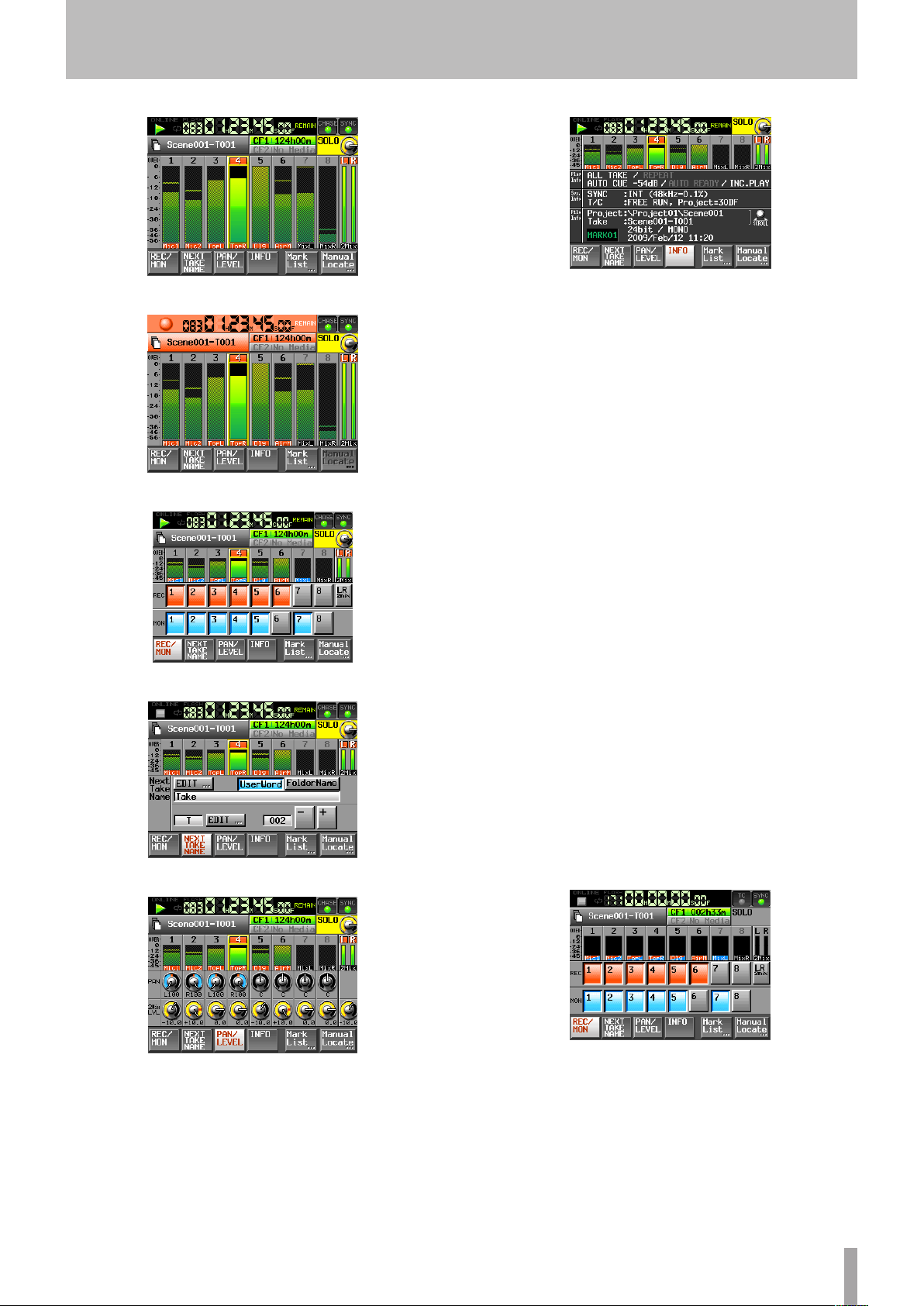
2 − Die Bedienelemente und ihre Funktionen
Hauptseite während der Wiedergabe
Hauptseite während der Aufnahme
Hauptseite, REC/MON-Unterseite
Hauptseite, NEXT TAKE/NAME-Unterseite
Hauptseite, INFO-Unterseite
t Aufnahmemedien (berührungsempfindlich)
Hier sehen Sie, welcher der beiden CF-Kartenschächte
verwendet wird. Außerdem wird die jeweils verbleibende Aufnahmezeit angezeigt. Das aktuell verwendete
Medium ist während der Wiedergabe grün hinterlegt.
Während der Aufnahme leuchtet das Feld rot.
Wenn in einen Schacht keine Karte eingelegt ist,
erscheint im zugehörigen Feld die Meldung
No Media
und es wird grau dargestellt. Wenn die Karte kein
Projekt oder keine Ordner enthält, erscheint die
Meldung
NoProject
. Wenn Sie in den gerade nicht
genutzten Schacht eine unformatierte Karte einlegen,
erscheint die Meldung
UNFORMAT
. Wenn Sie während
der Aufnahme eine Karte in den nicht verwendeten
Schacht einlegen, erscheint die Meldung
UNMOUNT
Wenn Sie die Aufnahme stoppen, zeigt das Feld die
normalen Informationen an.
Wenn ein Ordner insgesamt mehr als ca. 5000 Einträge,
einschließlich Dateien und Unterordner, enthält, kann
dieser Ordner nicht mehr für die Aufnahme genutzt
werden und die Meldung
Rec Limit
erscheint. Siehe
„Beschränkungen der Ordnerkapazität“ auf Seite 30.
Tippen Sie auf dieses Feld, um die
CF SELECT
aufzurufen, auf der Sie den aktiven Kartenschacht
auswählen können. (Siehe „Die CF-Karte auswählen“
auf Seite 24.)
y Schaltfläche REC/MON
Tippen Sie auf diese Schaltfläche, um die
REC/MON
Seite aufzurufen. Hier können Sie Einstellungen für die
Aufnahme und das Abhören vornehmen.
.
-Seite
-
Hauptseite,
PAN/LEVEL
-Unterseite
•
REC
-Schaltfläche
Tippen Sie auf diese Schaltfläche, um die zugehörige
Spur aufnahmebereit zu schalten. Wenn eine Spur aufnahmebereit geschaltet ist, wird das Signal dieser Spur
aufgezeichnet, wenn Sie die Aufnahme starten.
Sobald eine Spur aufnahmebereit geschaltet ist, gelangt
das Signal des zugewiesenen Eingangs in diese Spur,
und zwar bei gestopptem Audiotransport, während der
Aufnahme sowie während der Aufnahmebereitschaft.
TASCAM HS-8 – Benut zerhandbuch 17
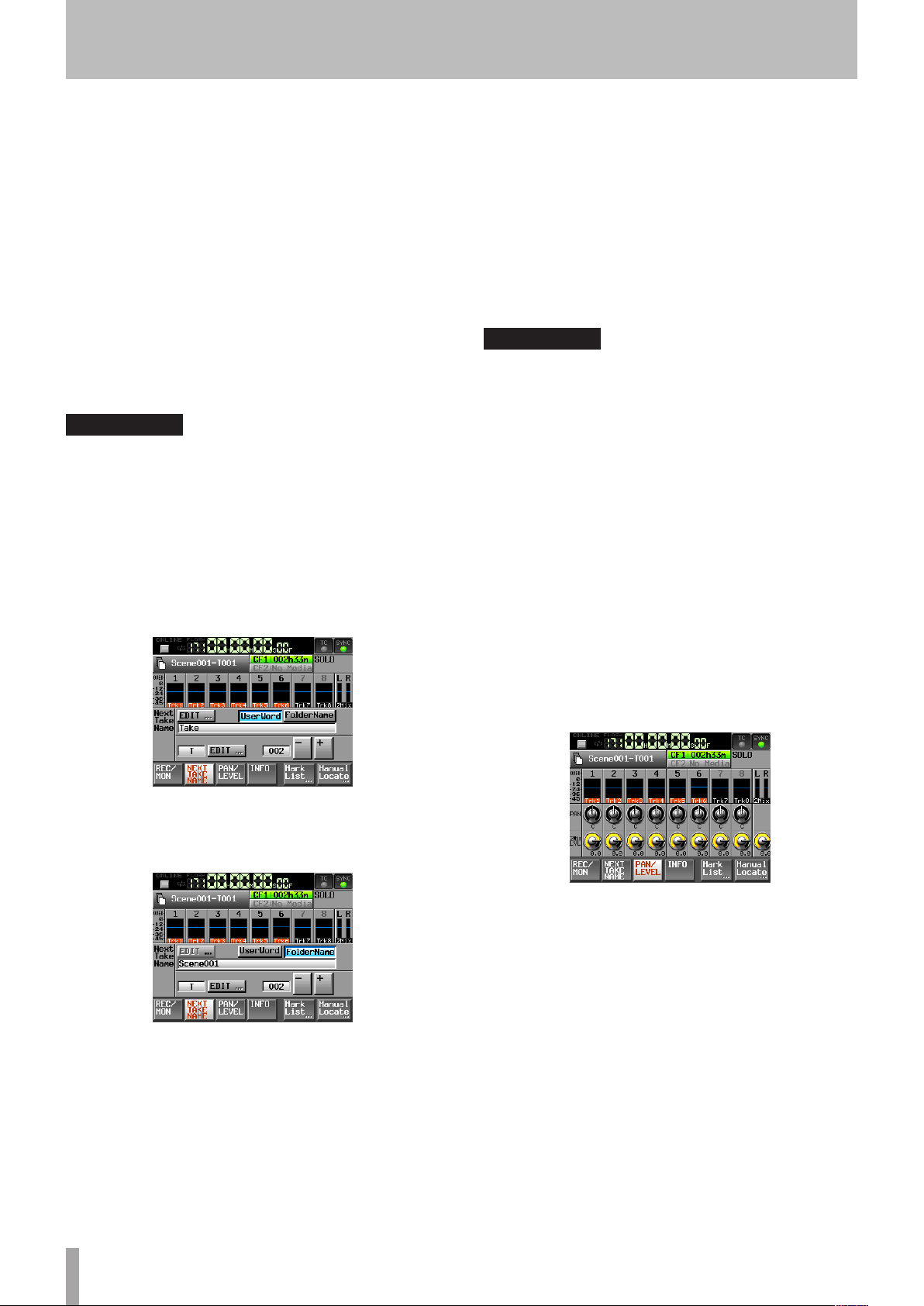
2 − Die Bedienelemente und ihre Funktionen
•
MON
-Schaltfläche
Tippen Sie auf diese Schaltfläche, um den zugehörigen
Eingang abzuhören oder das Abhören zu beenden.
Wenn das Abhören für eine Spur aktiviert ist, führt
dieser Kanal immer das anliegende Eingangssignal.
u Schaltfläche NEXT TAKE NAME
Tippen Sie auf diese Schaltfläche, um die Unterseite
NEXT TAKE NAME
aufzurufen. Hier können Sie das
Schema anpassen, nach dem nachfolgend aufgenommene Takes benannt werden.
• Takebezeichnung
Für die Takebezeichnung (die erste Hälfte des
Takenamens) können Sie eine der Einstellungen
User Word
(Standardeinstellung:
oder
FolderName
FolderName
wählen.
.)
Anmerkung
Die Takebezeichnung können Sie nur ändern, wenn der
Audiotransport gestoppt ist.
•
UserWord
Wenn Sie diese Schaltfläche aktivieren, wird für die
Takebezeichnung eine benutzerdefinierte Zeichenfolge
verwendet. Tippen Sie auf die Schaltfläche
EDIT
der nun erscheinenden Seite können Sie die benutzerdefinierte Zeichenfolge bearbeiten. (Die Vorgehensweise
auf dieser Seite ist dieselbe wie auf der Seite zum
Bearbeiten von Projektnamen.)
. Auf
numerischen Teil tippen (er wird gelb hervorgehoben)
und die Zahl mit dem DATA-Rad ändern.
Bei Spuren, die auf Vorhören geschaltet sind, können
Sie den numerischen Teil nicht auswählen.
In den folgenden Fällen erscheint im Benennungsfeld
die Zeichenfolge
---
und es kann keine Einstellung
vorgenommen werden:
• Es ist kein Projekt oder Ordner geladen
• Die gewählte CF-Karte ist nicht verfügbar
• Die Kennnummer des aktuellen Takes lautet 999
Anmerkung
• Die auf der Unterseite
NEXT TAKE NAME
vorgenommene
Einstellung wird für jedes Projekt separat gespeichert. Wenn Sie
zu einem anderen Projekt wechseln, wird die Einstellung des
neu geladenen Projekts verwendet.
• Die Kennnummer können Sie auch während der Wiedergabe
oder Aufnahme ändern. (Die vorangestellte Takebezeichnung
und den Kennbuchstaben können Sie nur ändern, wenn der
Audiotransport gestoppt ist.)
• Solange sich die Takebezeichnung oder der Kennbuchstabe
unterscheiden, ist es durchaus möglich, Takes mit derselben
dreistelligen Kennnummer zu erstellen.
• Sobald Sie den Recorder in Aufnahmebereitschaft versetzen,
wird auf der Hauptseite der Dateiname des nächsten Takes
angezeigt.
i Schaltfläche PAN/LEVEL
Tippen Sie auf diese Schaltfläche, um die Unterseite
PAN/LEVEL
aufzurufen. Hier können Sie Pegel- und
Panoramaeinstellungen für die Aufnahme und das
Abhören der Stereomischung (
2Mix
) vornehmen.
•
FolderName
Wenn Sie diese Schaltfläche aktivieren, wird für die
Takebezeichnung der Ordnername verwendet. Dies ist
die Voreinstellung.
• Takekennung
Die Takekennung (die zweite Hälfte des Takenamens)
besteht aus einem Buchstaben des Alphabets und einer
dreistelligen Nummer.
Tippen Sie auf die Schaltfläche
EDIT
. Auf der nun
erscheinenden Seite können Sie den Buchstaben bearbeiten.
Die dreistellige Nummer können Sie mit den
Schaltflächen + und – ändern. Sie können auch auf den
Jeder Kanal verfügt über einen eigenen Panorama(
PAN
) und Pegelregler für die Stereosumme
(
2Mix LVL
). Wenn Sie auf einen Regler tippen, wird
dessen Hintergrund weiß hervorgehoben. Anschließend
können Sie den Parameter mit dem DATA-Rad einstel-
len.
Bei gekoppelten Kanälen dient der
PAN
-Regler zum
Einstellen der Balance.
Während des Vorhörens sind der
PAN
- und
2Mix LVL
Regler gesperrt.
o Schaltfläche INFO
Tippen Sie auf diese Schaltfläche, um die
INFO
aufzurufen. Sie zeigt die aktuellen Geräteeinstellungen
und Informationen zur geladenen Datei.
-
-Seite
18 TASCAM HS-8 – Benutzerh andbuch
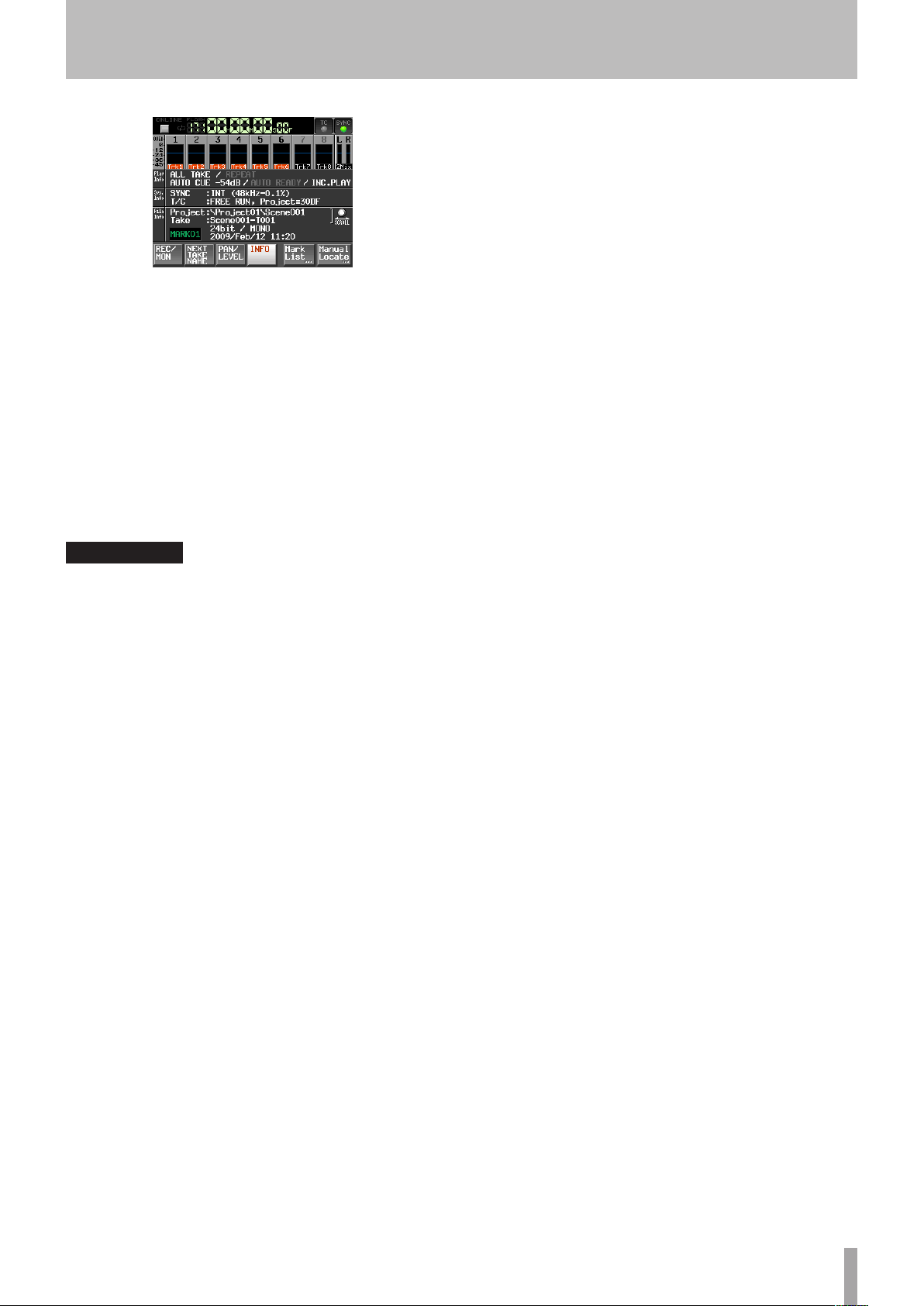
2 − Die Bedienelemente und ihre Funktionen
Im Bereich
Play Info
werden die aktuellen
Wiedergabeeinstellungen angezeigt. Grau dargestellte
Funktionen sind deaktiviert.
Tippen Sie auf diesen Bereich, um die
PLAY SETUP
Seite aufzurufen.
Im Bereich
Sys. Info
werden die aktuellen
Geräteeinstellungen angezeigt. Tippen Sie auf diesen
Bereich, um die
Der Bereich
SYNC T/C
File Info
-Seite aufzurufen.
enthält Informationen zur
aktuellen Datei. Tippen Sie auf diesen Bereich, um die
PROJECT
-Seite aufzurufen. Um durch die angezeigten
Projekte und Takenamen zu blättern, können Sie auch
das DATA-Rad verwenden.
Anmerkung
Wenn eine Spur auf Vorhören geschaltet ist, erscheint auf
dieser Seite anstelle der Anzeigen TC und SYNC oben rechts ein
SOLO
-Symbol.
p Schaltfläche Mark List
Tippen Sie auf diese Schaltfläche, um die
MARK LIST
Seite aufzurufen. (Siehe „Die MARK LIST-Seite“ auf
Seite 57.)
a Schaltfläche Manual Locate
Tippen Sie auf diese Schaltfläche, um die
MANUAL LOCATE
-Seite zum manuellen Ansteuern
von Wiedergabepositionen aufzurufen. (Siehe
„Wiedergabepositionen manuell aufsuchen“ auf Seite 59.)
-
-
TASCAM HS-8 – Benut zerhandbuch 19
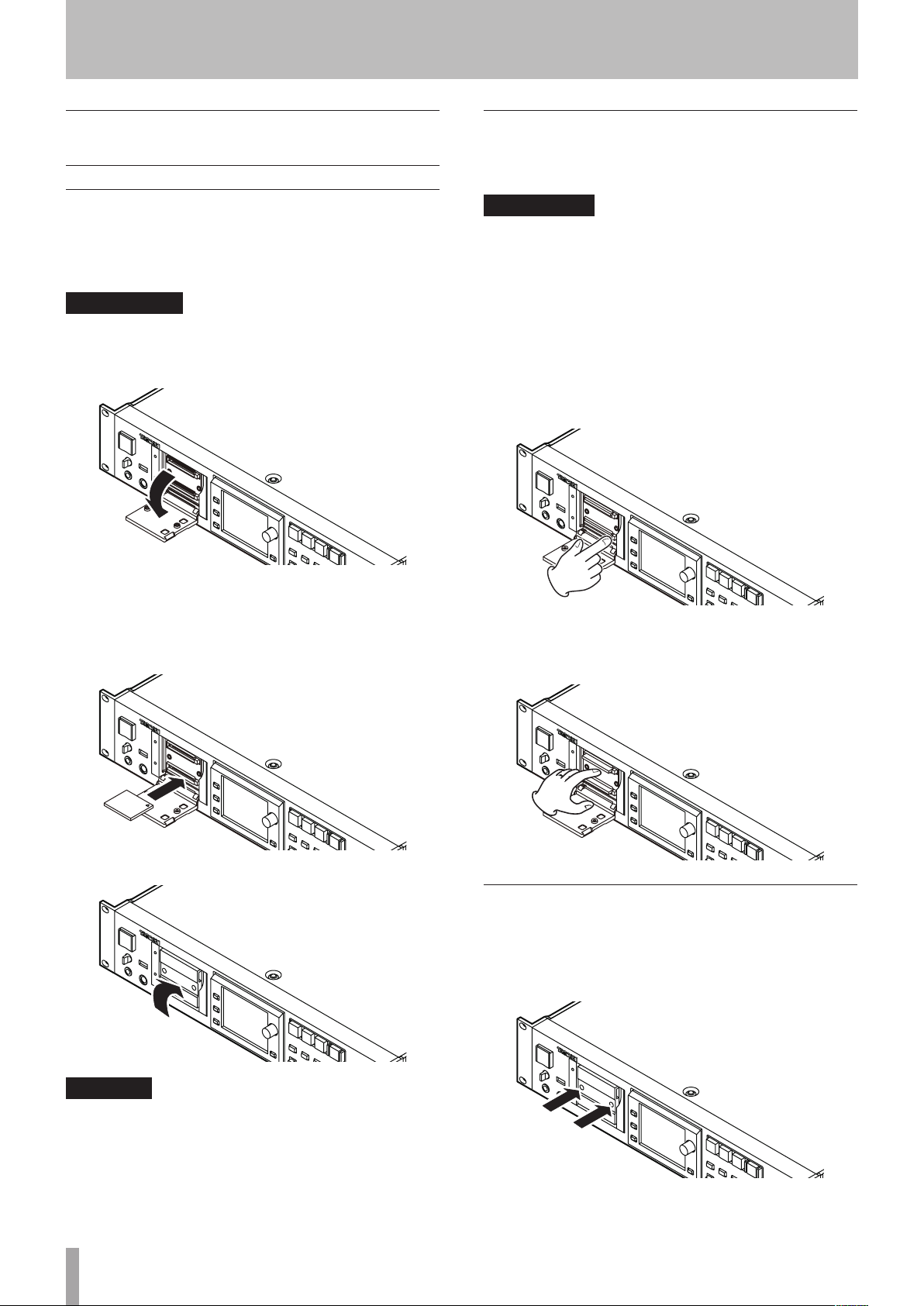
3 − Vorbereitende Schritte
CF-Karten einlegen und entnehmen
Eine CF-Karte einlegen
Um eine CF-Karte für die Aufnahme und Wiedergabe zu
nutzen, führen Sie sie in einen der Kartenschächte SLOT 1
oder SLOT 2 auf der Gerätefront ein.
Anmerkung
Sie können die Karten bei eingeschaltetem oder ausgeschaltetem
Gerät einsetzen.
1 Öffnen Sie die Kartenschachtabdeckung.
Eine CF-Karte entnehmen
Schalten Sie den Recorder aus oder beenden Sie alle
Vorgänge, bevor Sie eine Karte entnehmen.
VORSICHT
Entnehmen Sie eine Karte niemals während der Aufnahme
oder Wiedergabe oder während irgendeines anderen Vorgangs,
bei dem auf die Karte zugegriffen wird. Andernfalls kann es
zu Schreibfehlern, Datenverlust oder zu plötzlichen lauten
Geräuschen kommen, die möglicherweise Ihr Gehör oder Ihre
Abhöranlage schädigen.
1 Ziehen Sie die Kartenschachtabdeckung nach vorn.
2 Drücken Sie auf die quadratische Taste rechts neben
dem Schacht.
Die Taste fährt heraus.
2 Achten Sie beim Einführen der Karte darauf, dass
sie ordnungsgemäß ausgerichtet ist. Führen Sie die
Karte mit der bedruckten Seite nach oben ein, wobei
die Kante mit den Anschlusskontakten zum Gerät
hin weist.
3 Schließen Sie die Kartenschachtabdeckung.
3 Drücken Sie erneut auf die Taste.
Die Karte wird nun ein wenig herausgeschoben.
4 Entnehmen Sie die Karte.
Sicherungsschrauben
Mithilfe der beiliegenden Sicherungsschrauben können Sie
die Kartenschachtabdeckung vor unbefugtem Öffnen schützen. Verwenden Sie einen Kreuzschlitz-Schraubendreher,
um die Sicherungsschrauben zu befestigen oder zu lösen.
Wichtig
Falls sich die Kartenschachtabdeckung nicht schließen lässt, entfernen Sie die Karte und drücken dann auf die quadratische Taste
rechts neben dem Schacht. Führen Sie die Karte anschließend
erneut ein.
20 TASCAM HS-8 – Benut zerhandbuch
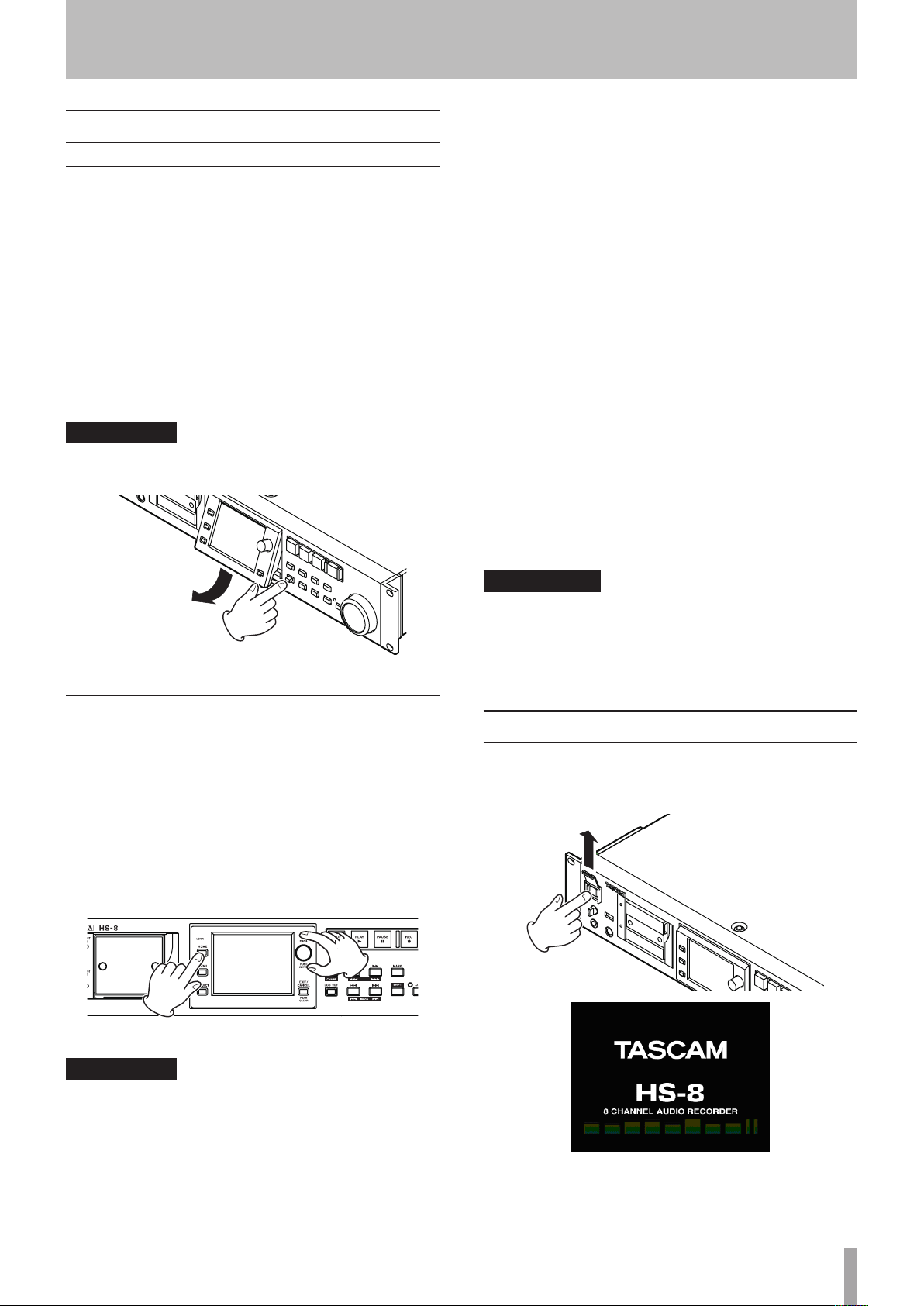
3 − Vorbereitende Schritte
Hinweise zum Display
Den Neigungswinkel des Displays ändern
Drücken Sie auf die LCD TILT-Taste, um das Display zu
entriegeln. Ziehen Sie dann den unteren Rand des Displays
nach vorn, um den Neigungswinkel zu ändern. Ziehen Sie
den Rand so weit, bis ein klickendes Geräusch zu hören ist.
Um das Display wieder in die Ausgangsposition zu bewegen, drücken Sie erneut auf die LCD TILT-Taste, um es zu
entriegeln. Klappen Sie es dann durch Druck auf den unteren Rand zurück. Drücken Sie beim Hineinklappen nicht
auf die Displayoberfläche selbst. Das Display könnte sonst
beschädigt werden. Drücken Sie den Rand des Displays so
weit hinein, bis ein klickendes Geräusch zu hören ist.
VORSICHT
Drücken Sie beim Hineinschieben nicht auf die Displayoberfläche
selbst. Das Display könnte sonst beschädigt werden.
Kugelschreibern oder Zahnstochern, darauf. Hierdurch könnte
das Display verkratzt oder anderweitig beschädigt werden.
• Die Oberfläche des Displays besteht aus einer beschichteten
Glasfläche. Üben Sie keinen starken Druck auf die Oberfläche
aus. Hierdurch könnte die Glasfläche brechen.
• Stützen Sie sich nicht auf der Displayoberfläche ab, und vermeiden Sie auch starken Druck auf den Bereich außerhalb des
Displays. Andernfalls ist keine ordnungsgemäße Erkennung der
berührten Position gewährleistet.
• Legen Sie nichts auf das Display, und vermeiden Sie, längerfristig auf dieselbe Stelle Druck auszuüben. Dies könnte
zu einer Verformung des Displays führen oder die korrekte
Positionserkennung beeinträchtigen.
• Wenden Sie keines der im Handel erhältlichen
Bildschirmschutzsprays auf das Display an. Andernfalls ist die
ordnungsgemäße Funktion nicht mehr gewährleistet.
• Säubern Sie das Display vorsichtig mit einem trockenen,
weichen und nicht fusselnden Tuch. Vermeiden Sie Tücher
aus steifen Stoffen, und üben Sie beim Reiben keinen Druck
aus. Hierdurch kann die Oberfläche des Displays beschädigt
werden. Reinigen Sie es nicht mit Mitteln auf chemischer Basis,
Reinigungsbenzin, Verdünner, Nagellackentferner, Alkohol oder
ähnlichen Substanzen.
Die Helligkeit der Displaydarstellung und
der beleuchteten Bedienelemente einstellen
Um die Helligkeit des Farbdisplays, der Tasten PAUSE,
REC und PLAY sowie der Lämpchen JOG/SHUTTLE, SLOT
1 und 2 anzupassen, halten Sie die HOME-Taste gedrückt
und drehen dann das DATA-Rad.
Um nur die Helligkeit des Farbdisplays zu ändern, halten
Sie die HOME-Taste und das DATA-Rad gedrückt und
drehen dann das Rad.
Anmerkung
Das Display wurde mit präzisesten Fertigungsverfahren hergestellt,
und mindestens 99,99 % der Bildpunkte funktionieren ordnungsgemäß. Dennoch kann es vorkommen, dass einzelne Pixel nicht
angezeigt werden oder als rote oder schwarze Punkte erscheinen.
Dies stellt keinen Produktmangel dar.
Den Recorder ein- und ausschalten
Heben Sie die Abdeckung des frontseitigen POWERSchalters an, und schalten Sie den Recorder mit dem
Schalter ein.
VORSICHT
• Die Oberfläche des berührungsempfindlichen Displays ist
empfindlich gegen Verkratzen. Berühren Sie es daher nicht
mit spitzen oder scharfen Objekten, auch nicht mit der
Fingernagelkante. Berühren Sie es ausschließlich mit den
Fingerkuppen.
• Üben Sie keinen starken Druck auf die Oberfläche des Displays
aus, und tippen Sie nicht mit spitzen Objekten, wie mit
Begrüßungsseite
TASCAM HS-8 – Benut zerhandbuch 21
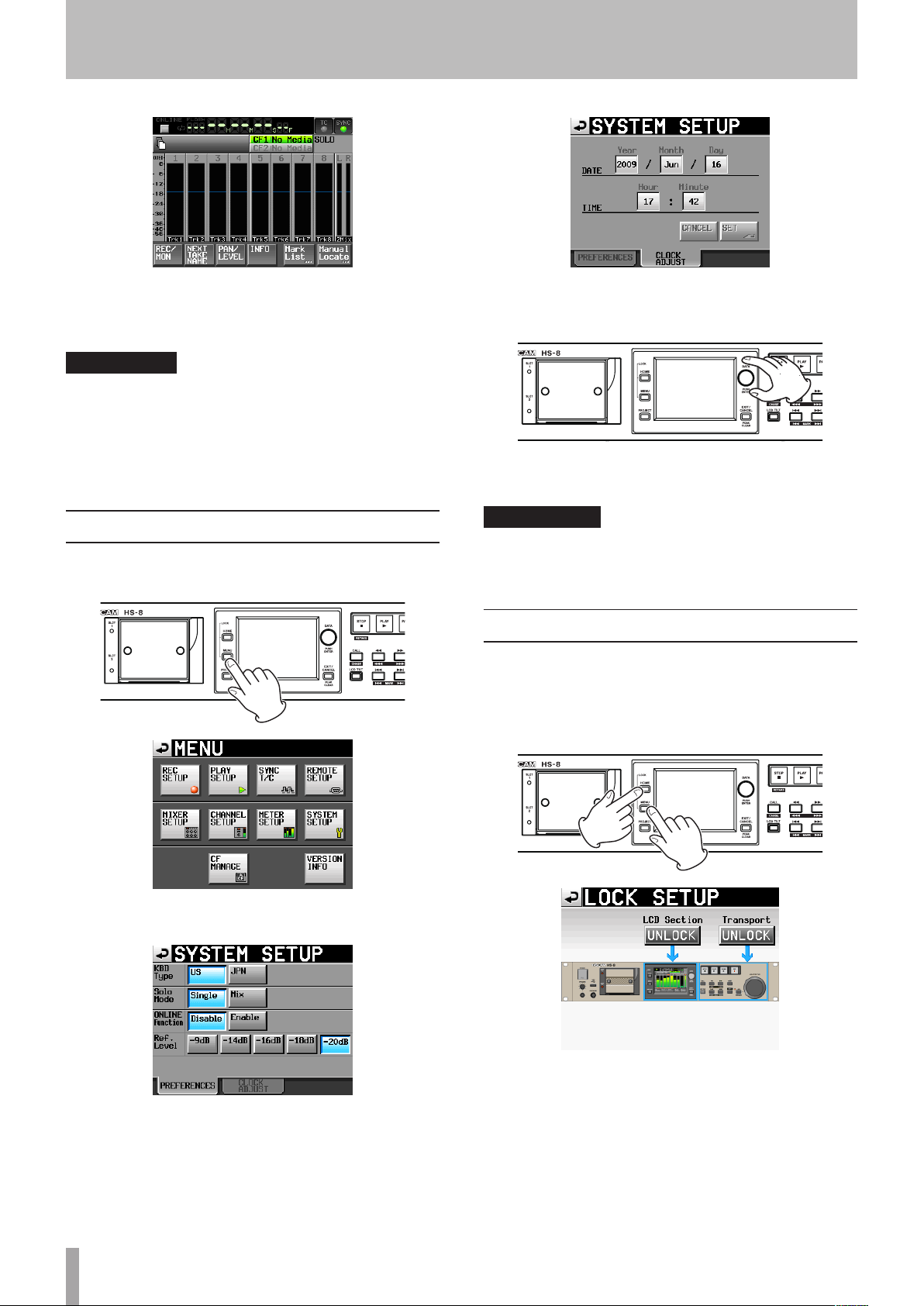
3 − Vorbereitende Schritte
Hauptseite
Um den Recorder auszuschalten, drücken Sie erneut
auf den POWER-Schalter.
VORSICHT
Schalten Sie das Gerät niemals während der Aufnahme oder
Wiedergabe aus oder während irgendeines anderen Vorgangs,
bei dem auf die Karte zugegriffen wird. Andernfalls kann es
zu Schreibfehlern, Datenverlust oder zu plötzlichen lauten
Geräuschen kommen, die möglicherweise Ihr Gehör oder Ihre
Abhöranlage schädigen.
Datum und Uhrzeit einstellen
1 Drücken Sie die MENU-Taste.
Die
MEN U
-Seite erscheint.
4 Tippen Sie auf das Feld, das Sie ändern möchten,
und ändern Sie den entsprechenden Zeitwert mit
dem DATA-Rad.
5 Tippen Sie auf
SET
oder drücken Sie auf das DATA-
Rad, um die Einstellung zu übernehmen.
Anmerkung
Stellen Sie vor dem erstmaligen Gebrauch des Recorders Uhrzeit
und Datum ein. Andernfalls werden die von Ihnen aufgenommenen
Dateien mit einem falschen Zeitstempel versehen.
Tastensperre
Halten Sie die HOME-Taste gedrückt und drücken
Sie die MENU-Taste.
Die
LOC K SETUP
gen Bedienelemente gegen unbeabsichtigtes Betätigen sperren können.
-Seite erscheint, auf der Sie die frontseiti-
2 Tippen Sie auf die Schaltfläche
Die
SYS TEM S ETU P
-Seite erscheint.
3 Tippen Sie auf den Reiter
Auf der nun erscheinenden Registerkarte können Sie die
Einstellungen für die eingebaute Uhr vornehmen.
SYSTEM SETUP
CLOCK ADJUST
22 TASCAM HS-8 – Benut zerha ndbuch
.
Die Frontplatte gliedert sich in zwei Bereiche, die Sie unabhängig voneinander sperren können.
.
Wenn Sie auf die Schaltfläche eines Bereichs tippen, ändert
sich die Beschriftung von
UNLOCK
in
LOCK
und wird gelb
hervorgehoben. Der gesperrte Bereich wird abgeblendet
dargestellt.
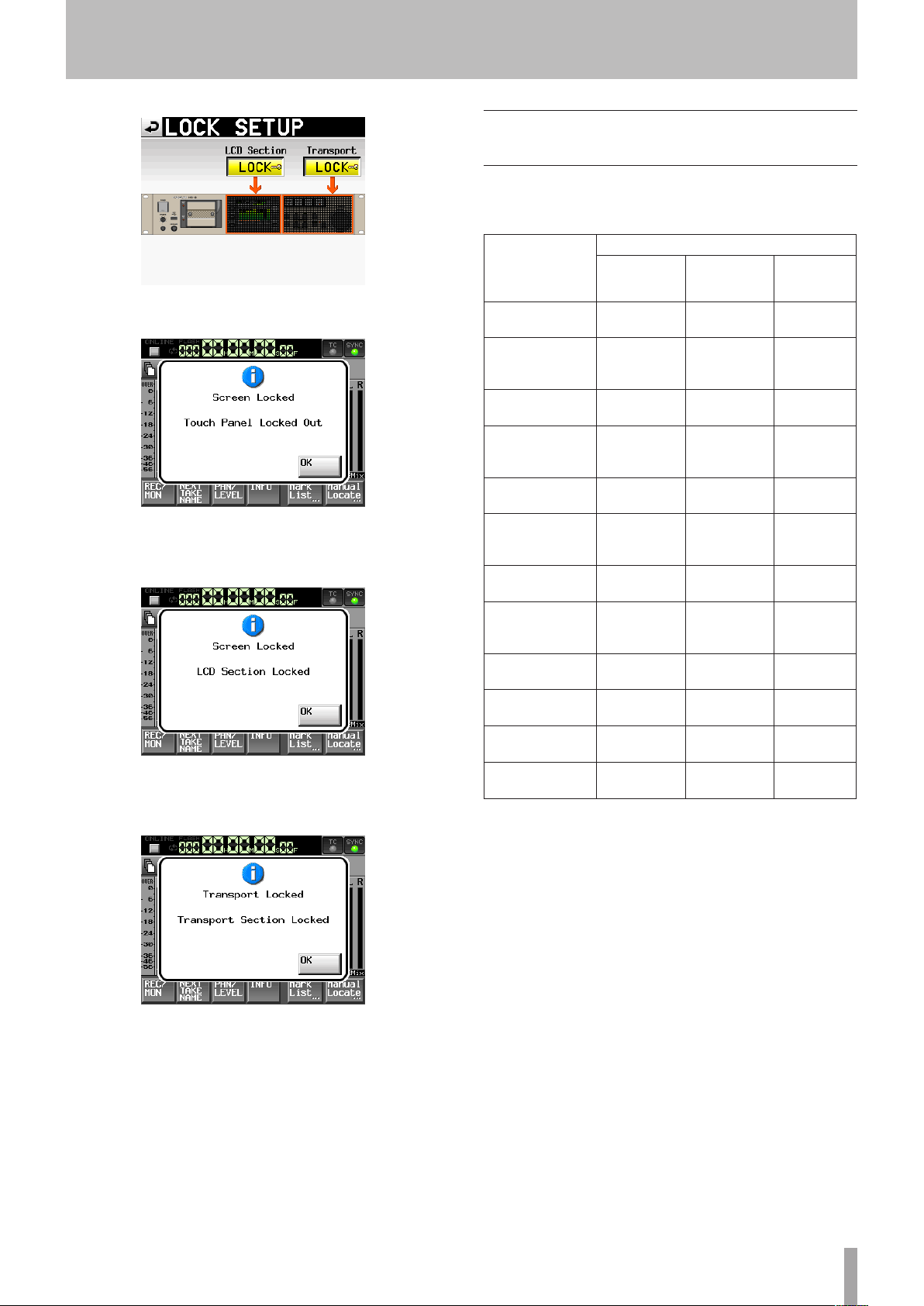
Wenn Sie auf das Display tippen, während der LCDBereich gesperrt ist, erscheint der folgende Hinweis:
Displaybereich (Touchscreen) gesperrt
Wenn Sie eine der Tasten rings um das Display betätigen,
erscheint der folgende Hinweis:
Displaybereich (Tasten) gesperrt
Wenn Sie bei gesperrtem Transportbereich eine der
Transporttasten betätigen, erscheint der folgende Hinweis:
3 − Vorbereitende Schritte
Aufnahmezeit je nach verwendeter CF-Karte
Die Tabelle unten gibt Ihnen einen Überblick über die
mögliche Aufnahmezeit mit CF-Karten unterschiedlicher
Kapazität im jeweiligen Aufnahmeformat.
Aufnahmeformat
und Zahl der
verfügbaren
Aufnahmespuren
16 Bit, 44,1 kHz,
8 Spuren
16 Bit, 44,1 kHz,
8 Spuren +
Stereospur
16 Bit, 48 kHz,
8 Spuren
16 Bit, 48 kHz,
8 Spuren +
Stereospur
24 Bit, 44,1 kHz,
8 Spuren
24 Bit, 44,1 kHz,
8 Spuren +
Stereospur
24 Bit, 48 kHz,
8 Spuren
24 Bit, 48 kHz,
8 Spuren +
Stereospur
24 Bit, 88,2 kHz,
8 Spuren
24 Bit, 96 kHz,
8 Spuren
24 Bit, 176,4 kHz,
4 Spuren
24 Bit, 192 kHz,
4 Spuren
• Die angegebenen Zeiten sind Näherungswerte. Sie kön-
nen in der Praxis abweichen.
• Die angegebenen Zeiten stehen nicht durchgängig für
eine Aufnahme zur Verfügung, sondern geben die
gesamte Aufnahmezeit auf der jeweiligen Karte an.
Speicherkapazität der CF-Karte(n)
8 GB 16 GB 32 GB
3 Stunden,
9 Minuten
2 Stunden,
31 Minuten
2 Stunden,
54 Minuten
2 Stunden,
19 Minuten
2 Stunden,
6 Minuten
1 Stunde,
41 Minuten
1 Stunde,
56 Minuten
1 Stunde,
33 Minuten
1 Stunde,
3 Minuten
58 Minuten 1 Stunde,
1 Stunde,
3 Minuten
58 Minuten 1 Stunde,
6 Stunden,
18 Minuten
5 Stunden,
2 Minuten
5 Stunden,
47 Minuten
4 Stunden,
38 Minuten
4 Stunden,
12 Minuten
3 Stunden,
22 Minuten
3 Stunden,
51 Minuten
3 Stunden,
5 Minuten
2 Stunden,
6 Minuten
55 Minuten
2 Stunden,
6 Minuten
56 Minuten
12 Stunden,
36 Minuten
10 Stunden,
5 Minuten
11 Stunden,
34 Minuten
9 Stunden,
16 Minuten
8 Stunden,
24 Minuten
6 Stunden,
43 Minuten
7 Stunden,
43 Minuten
6 Stunden,
10 Minuten
4 Stunden,
12 Minuten
3 Stunden,
51 Minuten
4 Stunden,
12 Minuten
3 Stunden,
51 Minuten
Transportbereich gesperrt
TASCAM HS-8 – Benut zerhandbuch 23
